Page 1
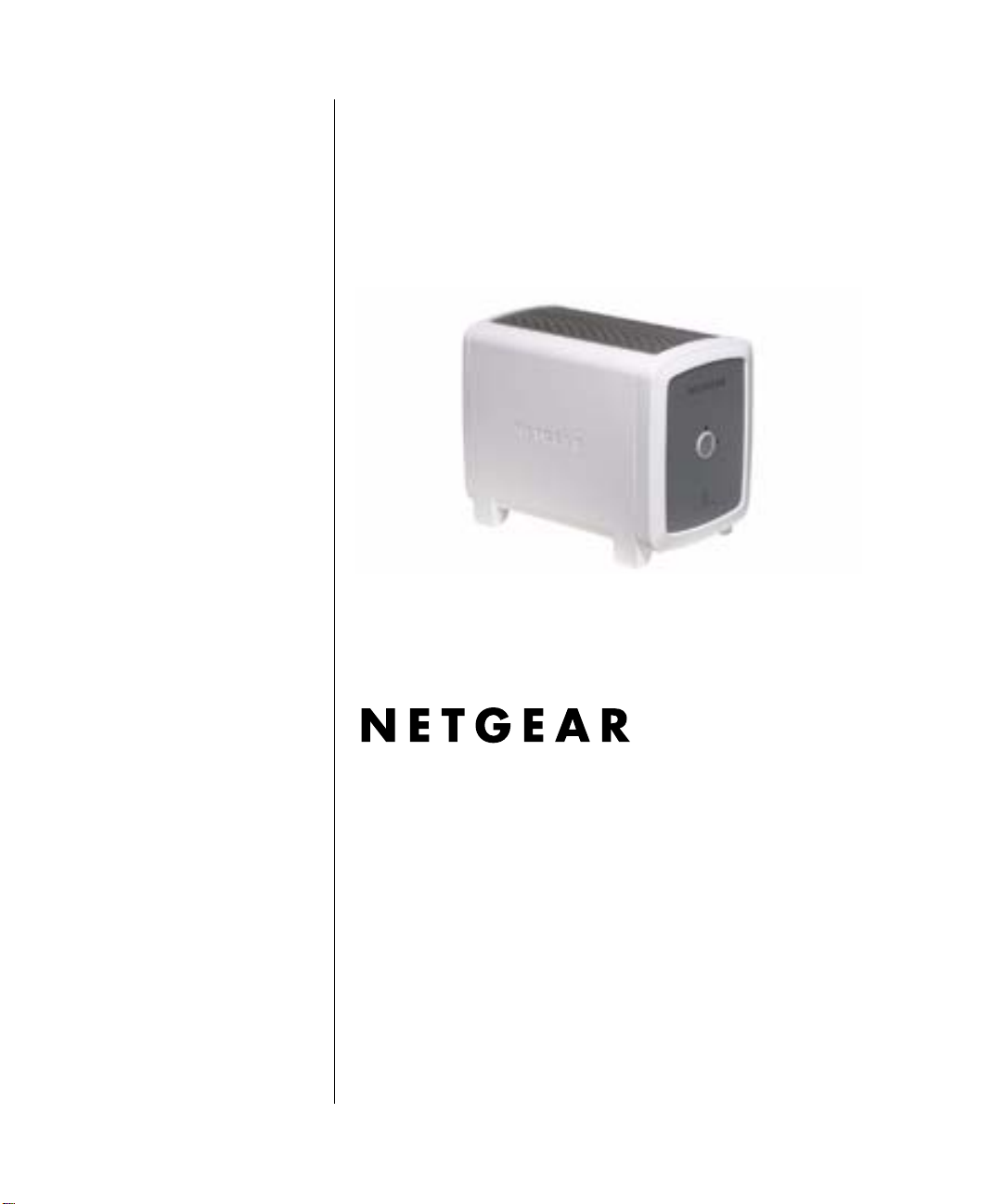
202-10129-01
NETGEAR 存储中心 SC101
参考手册
NETGEAR, Inc.
4500 Great America Parkway
Santa Clara, CA 95054 USA
2005 年 9 月
202-10129-01
Page 2
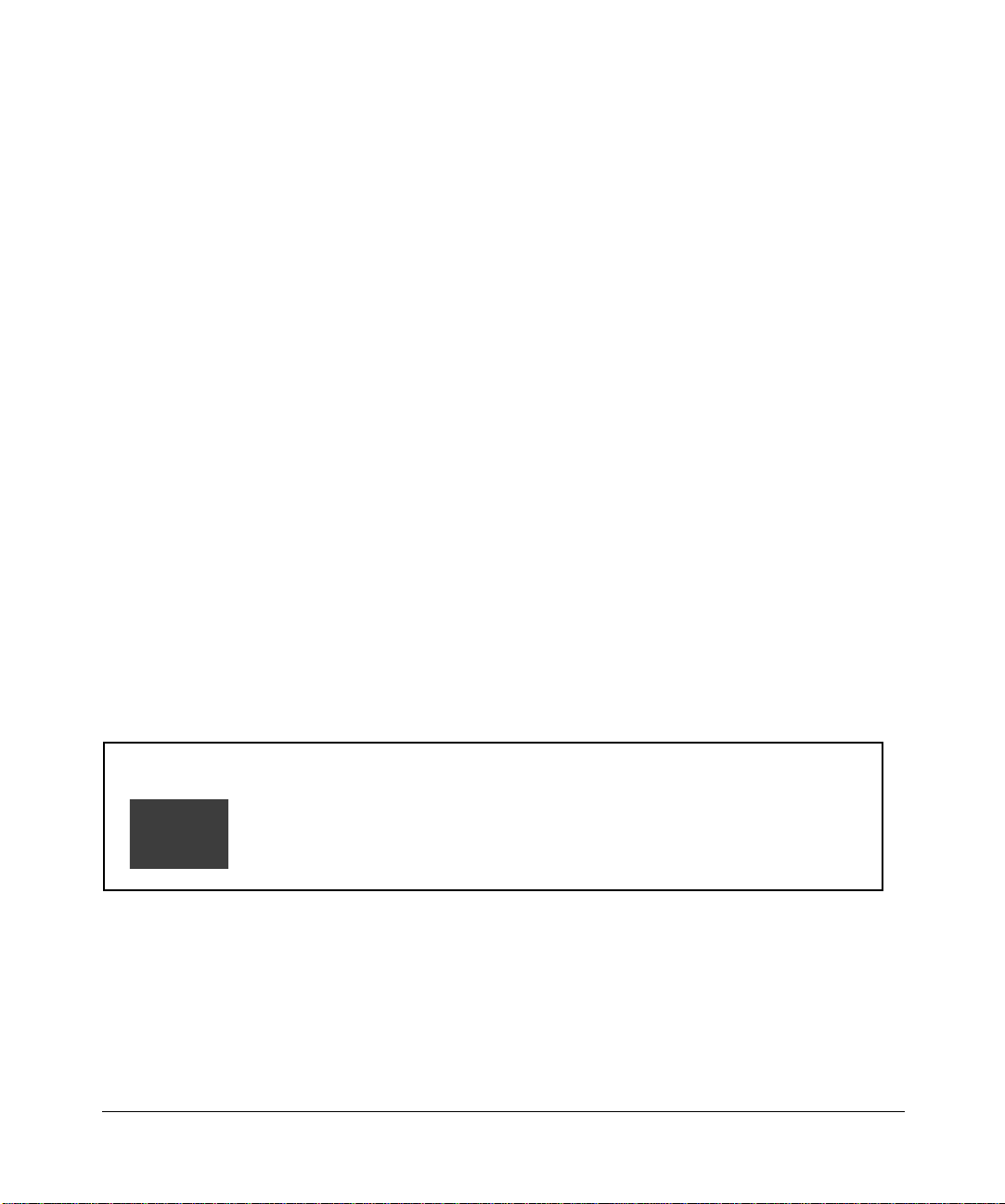
© 2005 by NETGEAR, Inc. 版权所有。完整手册。
技术支持
注册后方可获得技术支持。请保管好购买凭证及保修资料。
如需注册产品、获得产品支持或者索取产品资料和产品文件,请访问
http://www.netgear.com。无法访问WWW互联网时,可将填好的注册卡邮寄至 NETGEAR客户服务部进行产
品注册。
技术支持信息参见:
http://www.netgear.com/support/main.asp 的客户服务部分。需要电话联系技术支持时,请参阅支持信息
卡,取得所在国家的正确电话号码。
商标
NETGEAR 是 NETGEAR, INC. 的注册商标。 Windows 是微软公司的注册商标。其它品牌和产品名称均为其各
自所有人的商标或者注册商标。信息如有变更,恕不另行通知。版权所有。
不包含硬盘
NETGEAR 产品不含硬盘。用户需自行负责 IDE 硬盘的选购与安装。藉由本款 NETGEAR 产品的使用,用户理
解并同意:(i) NETGEAR 对用户的硬盘或其内容不承担保修责任;并且 (ii) 无论何种情况下, NETGEAR 概不
承担因任何硬盘与 NETGEAR 产品错误配套使用而导致的任何内容损坏或者丢失的责任,也无论此类损坏或者
丢失的诱因为何。
条件陈述
以改进内部设计、操作功能和(或)可靠性为目的, NETGEAR 在不事先做出通知的情况下,保留对本文档所
述各种产品进行更改的权利。NETGEAR 概不承担因本文所述产品(一到多种)或者电路设计(一到多种)的
使用或者应用而导致的任何赔偿责任。
联邦通讯委员会 (FCC)合法性通告:
射频注意事项
存储中心 SC101
经过测试,符合
FCC 标准
注意:未经 NETGEAR, Inc. 正式批准而进行的改动或者改型,可剥夺用户操作本设备的授权。
本设备符合 FCC 条例第 15 部分之规定。操作需满足以下两种条件:
• 本设备不得导致有害干扰。
• 本设备必须承受所接收到的任何干扰,其中包括那些可能导致意外运行的干扰。
ii
可供家庭或者办公之用
v1.0, 2005 年9
月
Page 3
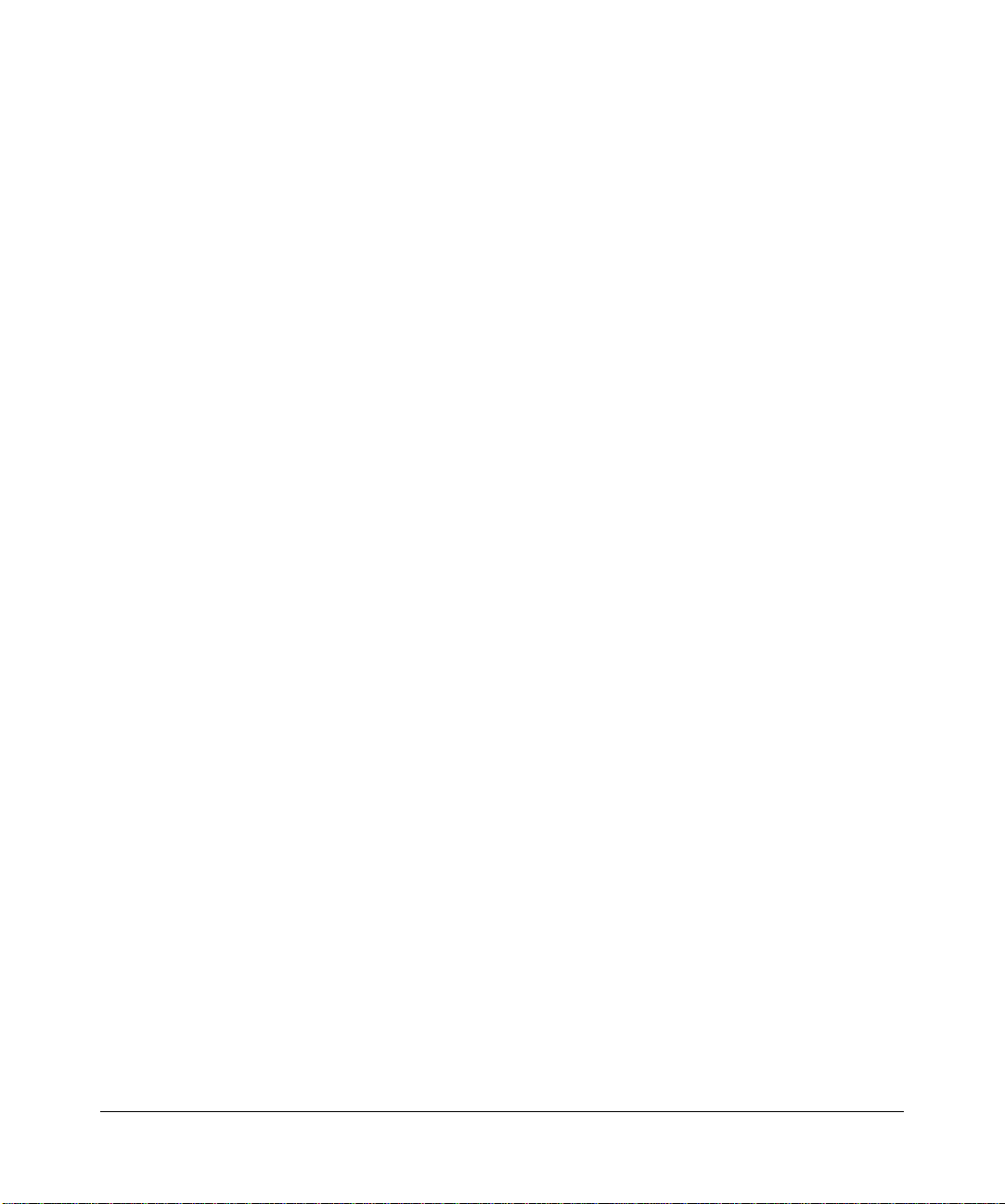
注意:本设备依照 FCC 规则第 15 部分之规定,经过测试表明其符合 B 类数字设备限制条件。此类限制条件经
过专门设计,可在住宅安装中针对有害干扰提供合理防护。
产品及出版物详细说明
型号:
出版日期: 2005 年 9 月
产品类别: 存储区域网络
产品名称: 存储中心 SC101
家用 / 商用产品: 家用
语言: 中文
出版物编号:
SC101
202-10104-01
v1.0, 2005 年9
iii
月
Page 4
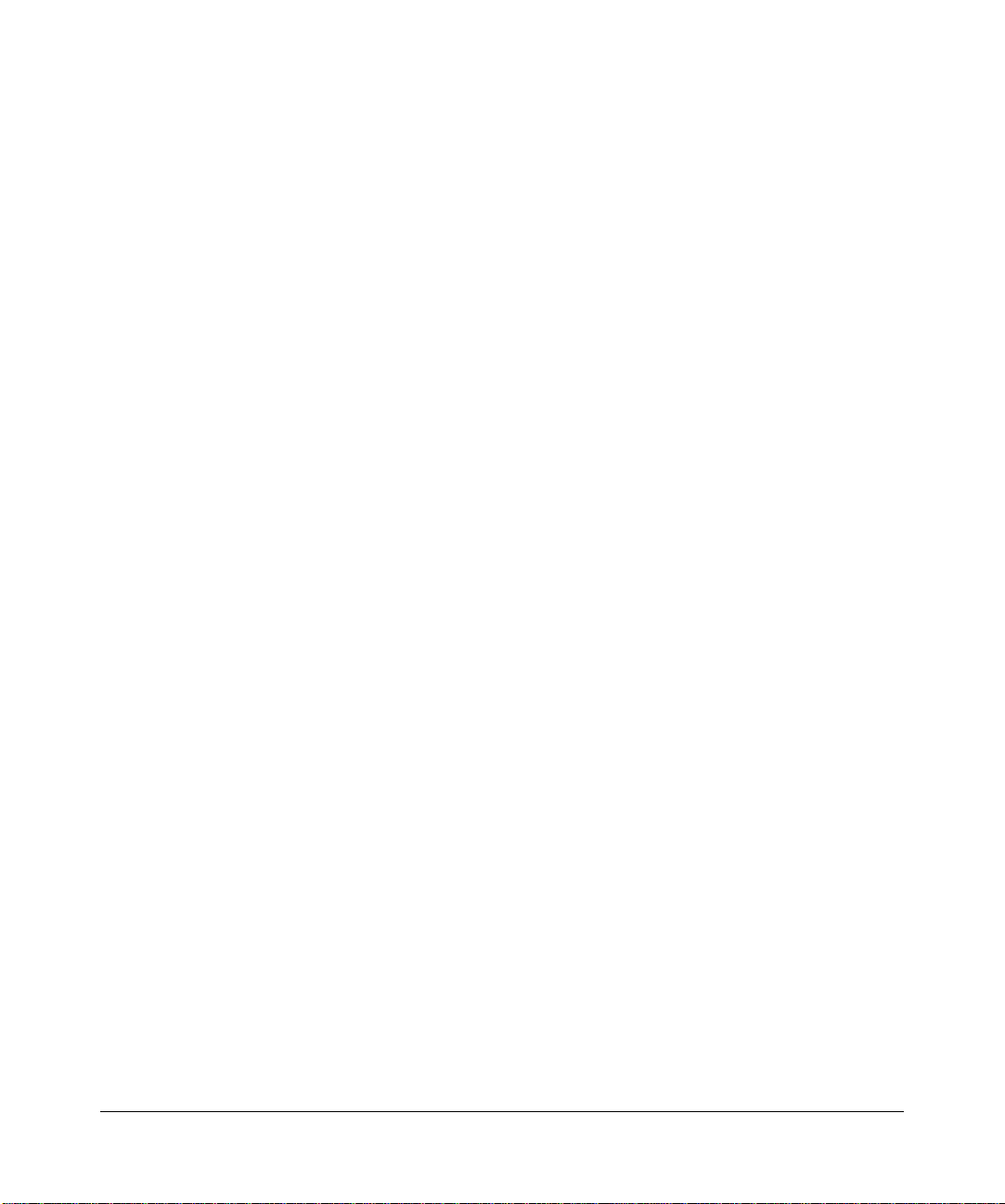
iv
v1.0, 2005 年9
月
Page 5
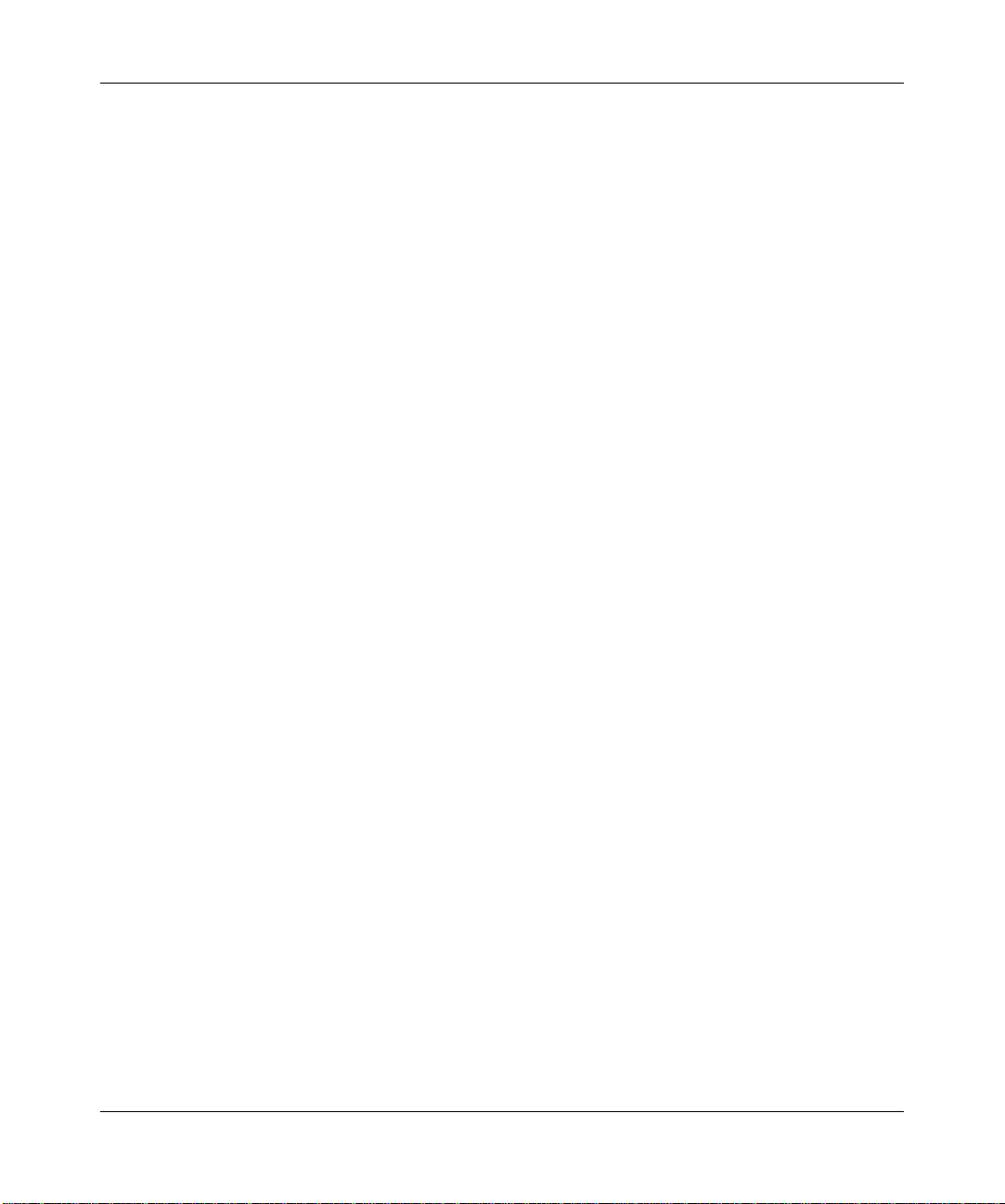
第 1 章
关于本手册
读者、范围、协定与格式 ................................................. ............................................... 1-1
如何使用本手册 ..............................................................................................................1-3
如何打印本手册 ..............................................................................................................1-4
第 2 章
简介
关于存储中心 SC101 ......................................................................................................2-1
标准支持情况 ............................................. ...............................................................2-1
关键特性 .......................................... ................................ ............................. ............ 2-1
系统要求 .......................................... ................................ ............................. ............ 2-2
装箱单 ................................. ............................................. ............................................. ..2-2
前面板说明 .......................................... ............. ......... ............. ............. ............. ............. ..2-3
后面板说明 .......................................... ............. ......... ............. ............. ............. ............. ..2-4
第 3 章
安装与基本配置
安装概述 .........................................................................................................................3-1
第一步,安装硬盘并连接 SC101 ....................................................................................3-2
核实硬盘是否设置到 " 线选 " ....................................................................................3-2
安装硬盘 .......................................... ................................ ............................. ............ 3-3
SC101 连接到网络 ...................................................................................................3-5
第二步,安装 SC101 软件 ..............................................................................................3-5
准备工作 .......................................... ................................ ............................. ............ 3-5
现在,为将要使用 SC101 的 PC 分配存储空间 .............................................................. 3-7
状态栏及上下文帮助 .......................................................................................................3-8
故障排除技巧 ............................................ ...................................................................... 3-9
始终要按照以下次序重启网络: ................................................. ................... ............3-9
检查状态灯,核实运行是否正确无误。 ...................................................... ............... 3-9
技术支持 .........................................................................................................................3-9
目录
v1.0, 2005 年9
1
月
Page 6
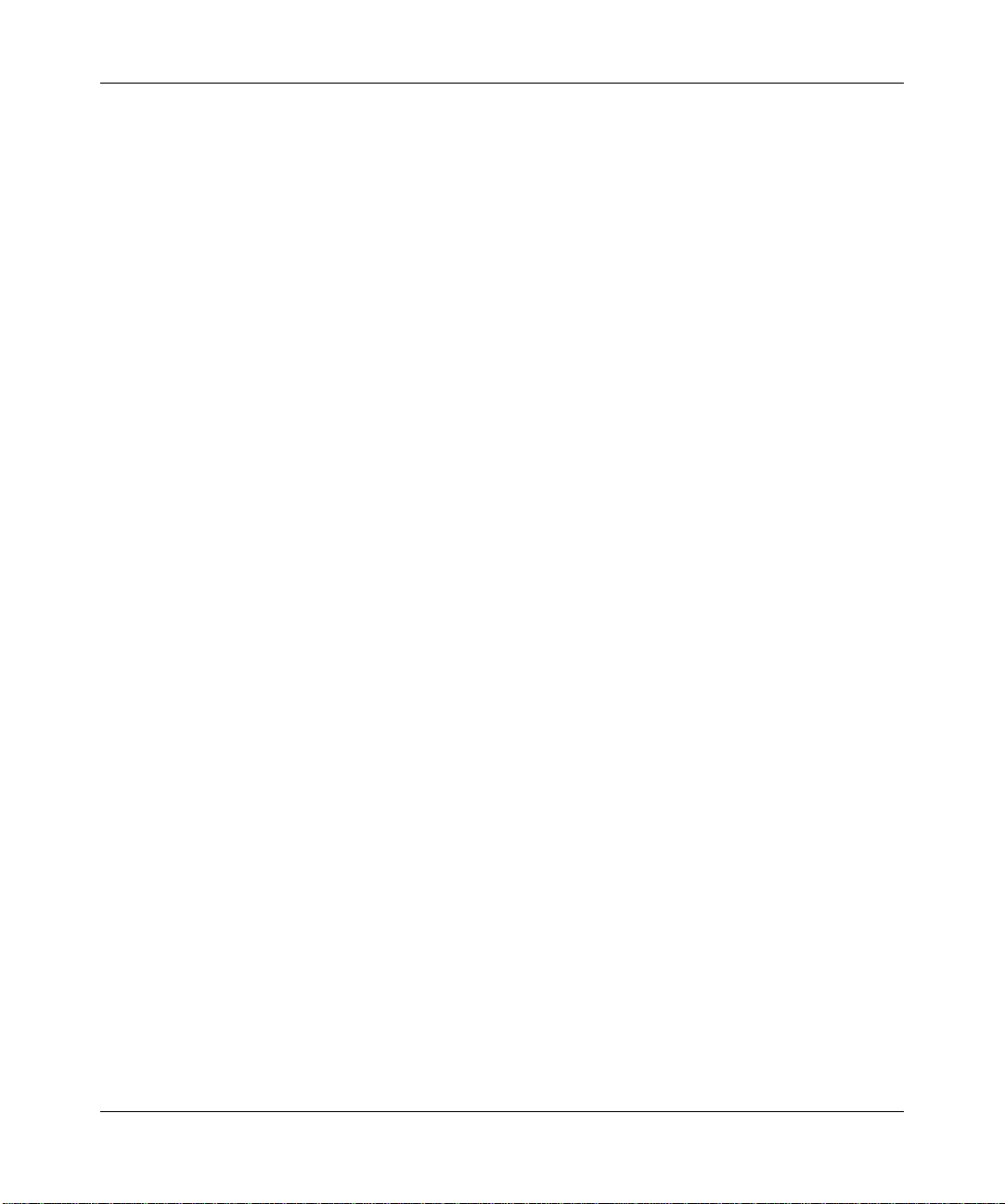
第 4 章
管理
存储应用场合 ............................................ ...................................................................... 4-1
扩展 PC 机存储容量 .................................................................................................4-2
轻松存取照片、音乐或者视频 ..................................................................................4-3
防范数据丢失 ............................................. ...............................................................4-4
理解产品升级功能 ............................................ ............................................. .................. 4-5
第 5 章
配置
认识向导设置模式与高级配置模式 ...................................................... ................ ............5-1
向导设置模式的使用 .......................................................................................................5-2
创建驱动器 .......................................... ............. ......... ............. ............. ............. ............. ..5-3
管理现有驱动器 ..............................................................................................................5-4
连接驱动器 .......................................... ............. ......... ............. ............. ............. ............. ..5-6
第 6 章
高级配置
高级配置选项的使用 .......................................................................................................6-2
检查中央存储状态 ............................................ ............................................. .................. 6-3
驱动器的创建与管理 .......................................................................................................6-4
查看 / 连接可用 ...............................................................................................................6-5
固件升级 .........................................................................................................................6-5
第 7 章
故障排除
基本功能 .........................................................................................................................7-1
存储中心 SC101 没电 ......................... ............. ................ ................. ................ ........7-1
存储中心 SC101 不亮灯 ...........................................................................................7-1
常见问题与解决办法 .......................................................................................................7-2
常见问题解答 ............................................ ...................................................................... 7-2
恢复缺省配置 ............................................ ...................................................................... 7-6
附录 A
规格
SC101 规格 ................................................................................................................... A-1
附录 B
相关文件
2
v1.0, 2005 年9
月
Page 7
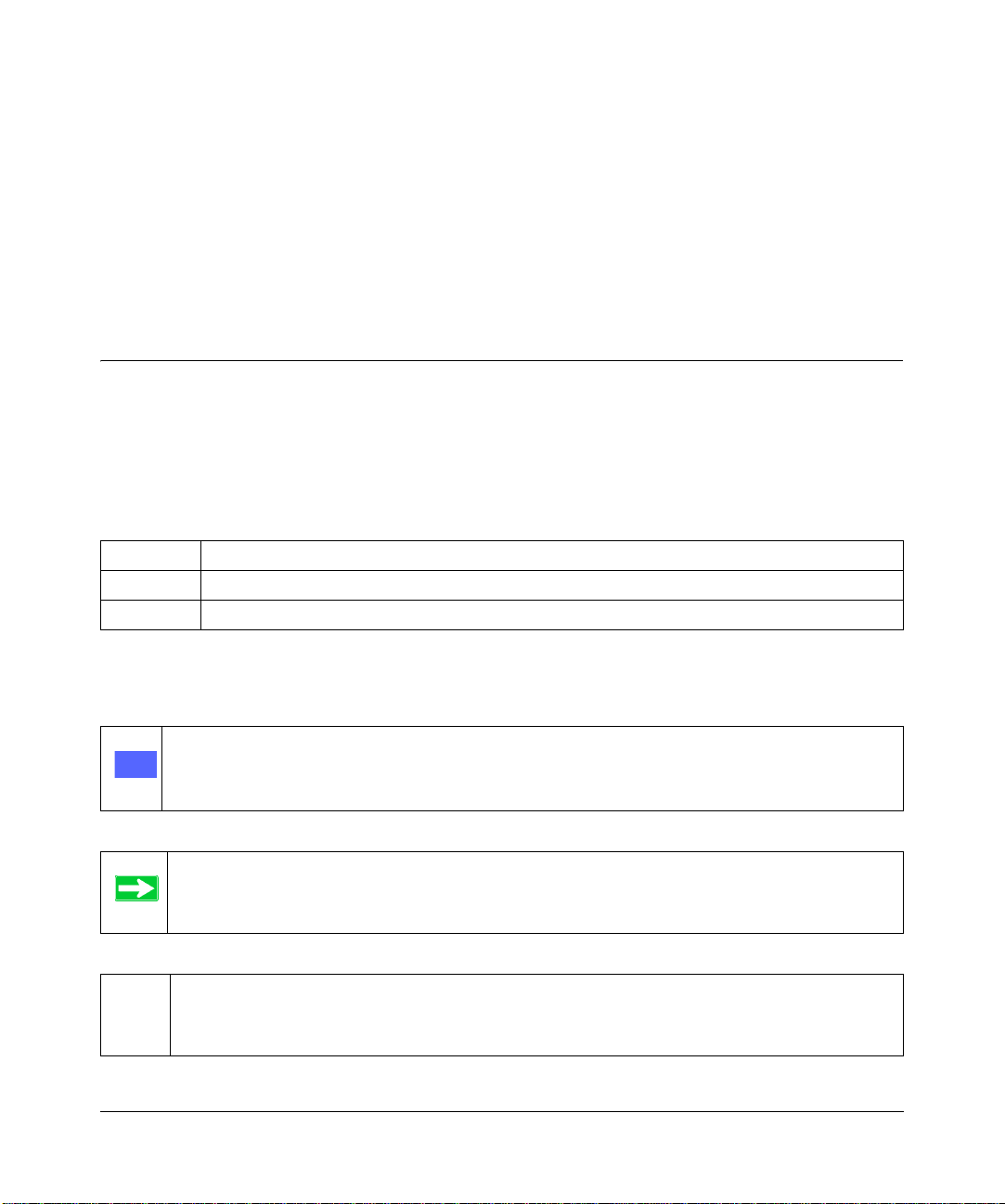
第 1 章
关于本手册
本章介绍本手册的目标读者、范围、协定和格式。
读者、范围、协定与格式
本参考手册假定读者具备中等计算机和互联网技能基础。不过附录和 NETGEAR 网站上提
供了基本的计算机网络、因特网、防火墙和 VPN 技术教程资料。
本指南采用以下印刷格式协定:
表 1-1. 印刷格式协定
斜体
粗体 用户输入
固定字体 屏幕文字、文件和服务器名、扩展名、命令、 IP 地址
本指南使用以下格式来突显特殊信息:
强调、书籍、光盘、 URL 名称
注意: 本格式用于突显重要或者特别关心的信息。
提示: 本格式用于突显将会节约时间或者资源的步骤。
警告: 忽视此类注意事项可能导致设备功能异常甚至损坏。
v1.0, 2005 年9
1-1
月
Page 8
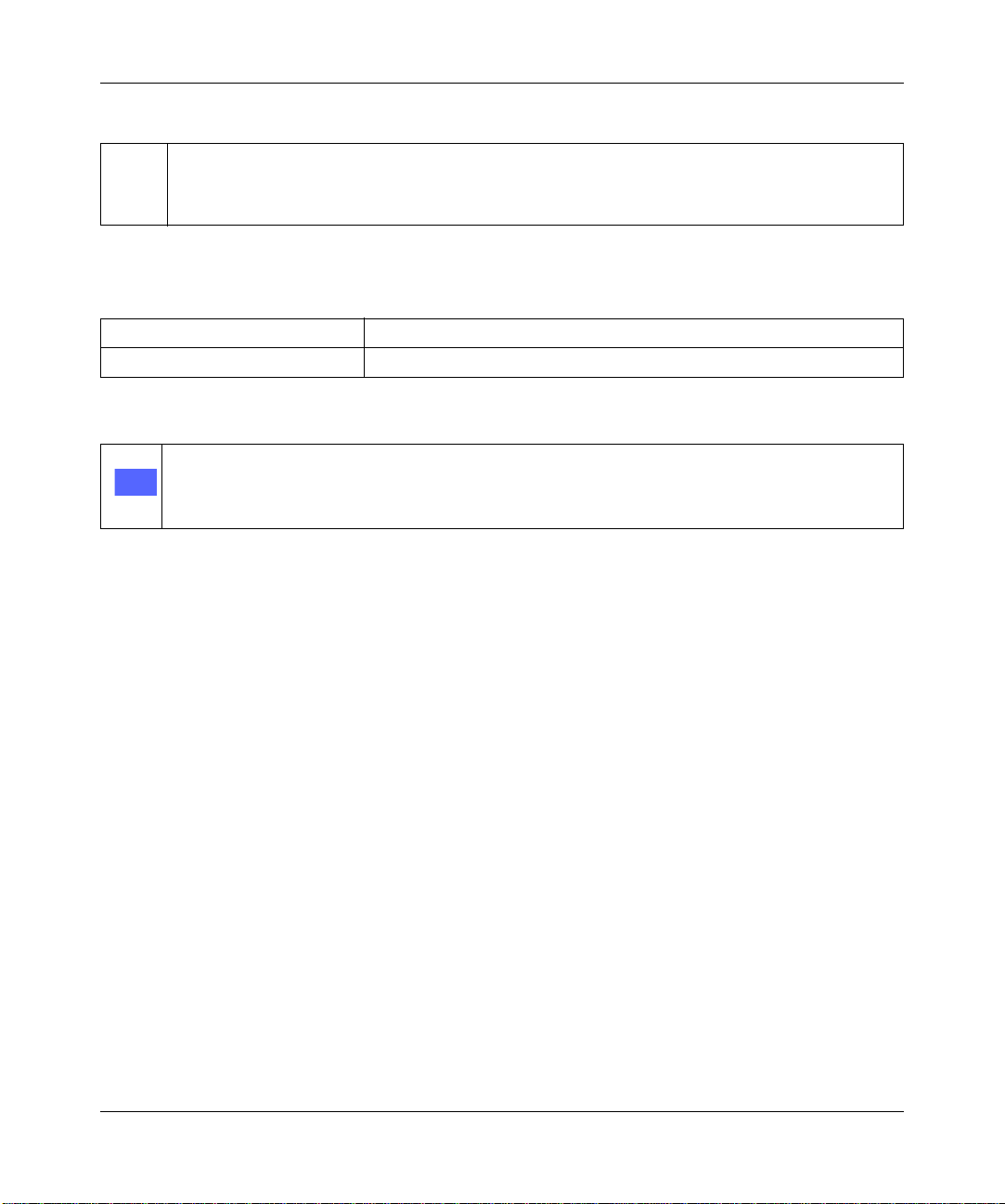
NETGEAR
存储中心
SC101
参考手册
危险: 这是安全警告。必须充分注意此类告示,以免导致人身伤害直至死亡。
本手册专门针对符合以下规格的存储中心而撰写:
表 1-2. 手册范围
产品版本 存储中心 SC101
手册出版日期 2005 年 9 月
注意: 从 NETGEAR, Inc. 网站上可以得到产品更新,网址为
http://kbserver.netgear.com/products/SC101.asp。
1-2
v1.0, 2005 年9
月
Page 9
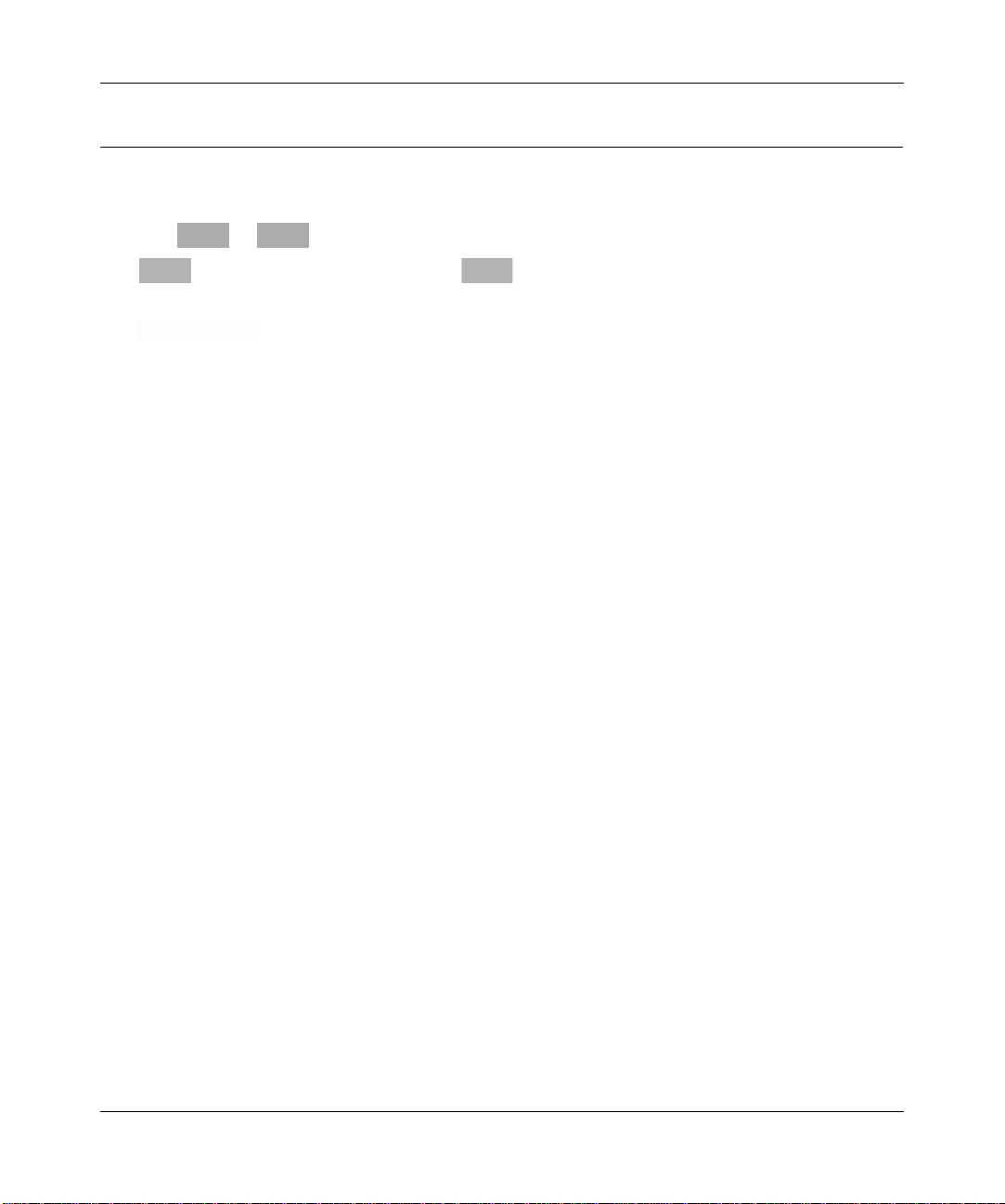
NETGEAR
存储中心
SC101
参考手册
如何使用本手册
本手册的 HTML 版本包括以下内容:
• 按钮 和 用于前后浏览手册,一次一页。
• 按钮显示目录列表,并有一个 按钮。双击目录或者索引上的链接可直接跳
到手册中说明的主题。
• 按钮用于访问该产品型号完整的 NETGEAR, Inc. 在线知识库。
• 此外还有指向 PDF 版完整手册和各章的链接。
v1.0, 2005 年9
1-3
月
Page 10
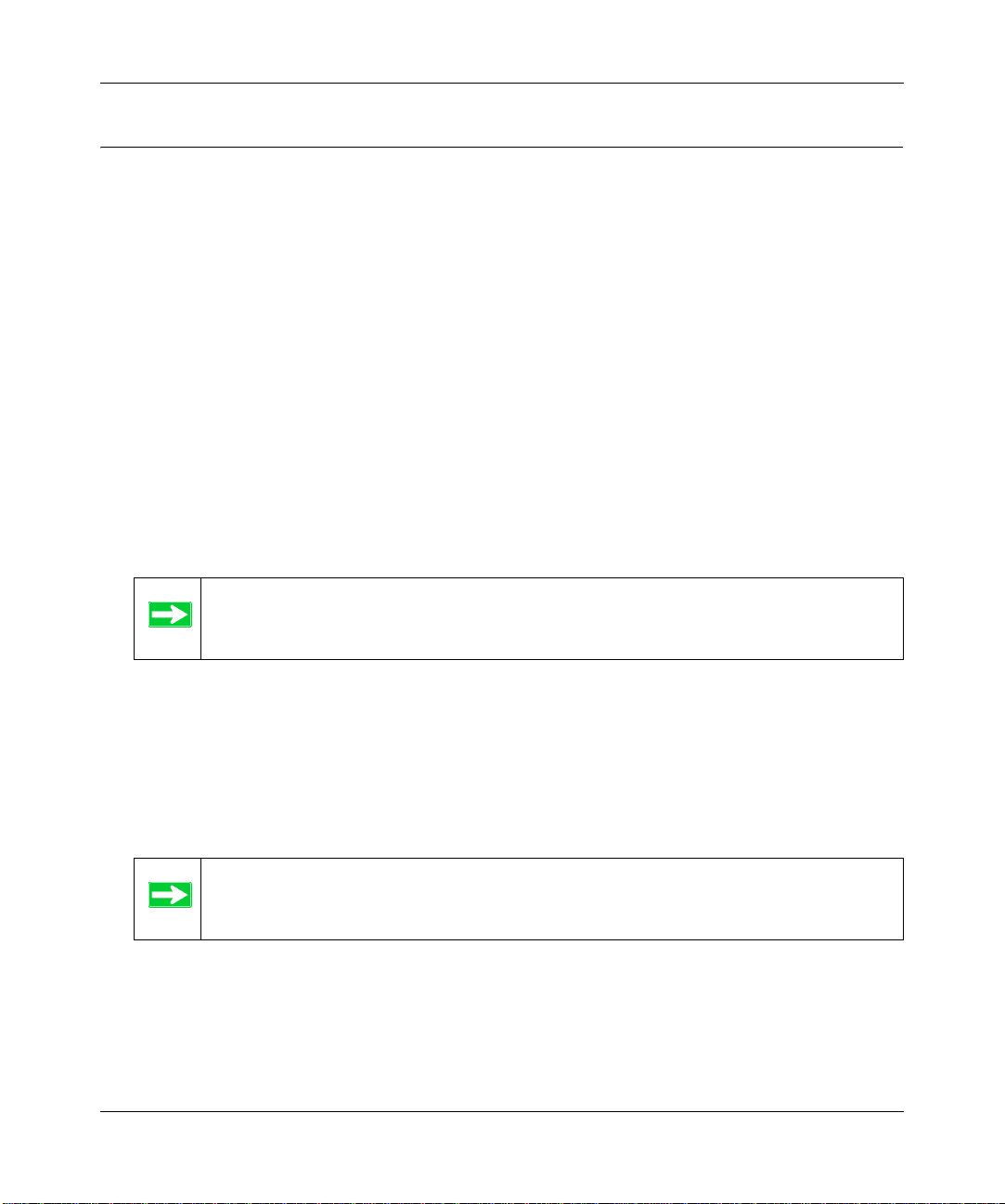
NETGEAR
存储中心
SC101
参考手册
如何打印本手册
要打印这本手册,可按照自身需要,从以下若干选项中选择一种。
• 在 HTML 视图中打印一页。
本手册 HTML 版本中的各页分别针对某一主要主题。使用浏览器工具栏上的
可以打印页面内容。
• 打印一章。
使用各页左上部的本章 PDF 链接。
— 在需要打印的章节中,单击任意页面右上部的本章 PDF 链接。此时将在一个浏览器
窗口中打开用户正在查看的章节的 PDF 版本。
— 用户计算机必须安装免费的 Adobe Acrobat reader方可查看并打印 PDF文件。Acrobat
reader 可从 Adobe 网站上取得,网址:
http://www.adobe.com。
— 单击窗口左上角的打印图标。
提示: 如果打印机支持在一张纸上打印两页,则可选择本功能,达到省纸省墨
之目的。
• 打印整本手册。
使用任意页面左上的
— 单击手册任意页面左上的完整 PDF 手册链接。此时将在一个浏览器窗口中打开完整
手册的 PDF 版本。
完整
PDF
手册
链接。
打印
按钮
— 单击窗口左上角的打印图标。
提示: 如果打印机支持在一张纸上打印两页,则可选择本功能,达到省纸省墨
之目的。
1-4
v1.0, 2005 年9
月
Page 11
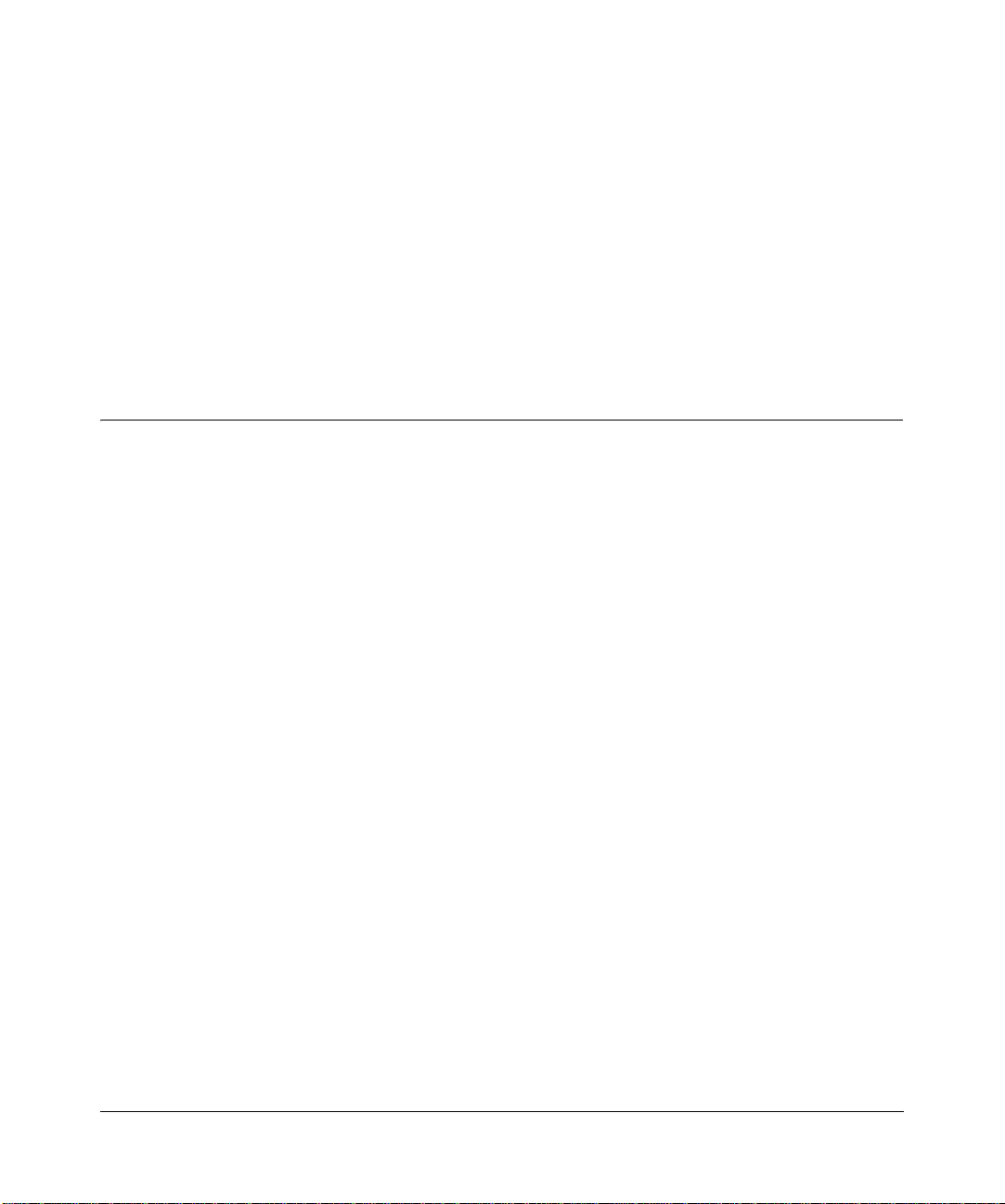
第 2 章
简介
快速安装与设置说明,请参阅 SC101 存储中心安装指南。本手册详细介绍 SC101 的设置方
法,并向用户提供了进一步的参考信息。
本章介绍 NETGEAR 存储中心 SC101。安装的最低配置要求参见第 2-2 页的 " 系统要求 "。
关于存储中心 SC101
本手册介绍 SC101 与 Microsoft® Windows® XP(SP2)、Windows® 2000 SP4、Windows®
2003 Server 系统结合运行时的安装与使用。
满足最低要求并且装有必要软件的 Windows 计算机,在采用有线或着无线方式连接到网络
时均可使用存储区域网络中的硬盘。 SC101 通过路由器可连接网络上多台计算机。
标准支持情况
本品支持以下标准和协定:
• 符合的标准:存储中心符合 IEEE 802.11g。
• DHCP 客户端: SC101 可作为客户端,从 DHCP 服务器取得信息。
关键特性
SC101 提供了可靠的功能,其中包括以下特性:
• 容易配置:NETGEAR智能向导软件,可在 Windows 2003、W indows 2000和 Windows XP
中确保设置的简便性与快速性。
•
可升级的软件:固件和
• LED 指示灯:可轻松识别电源、硬盘和网络活动。
存储中心管理
v1.0, 2005 年9
软件均可轻松升级。
2-1
月
Page 12
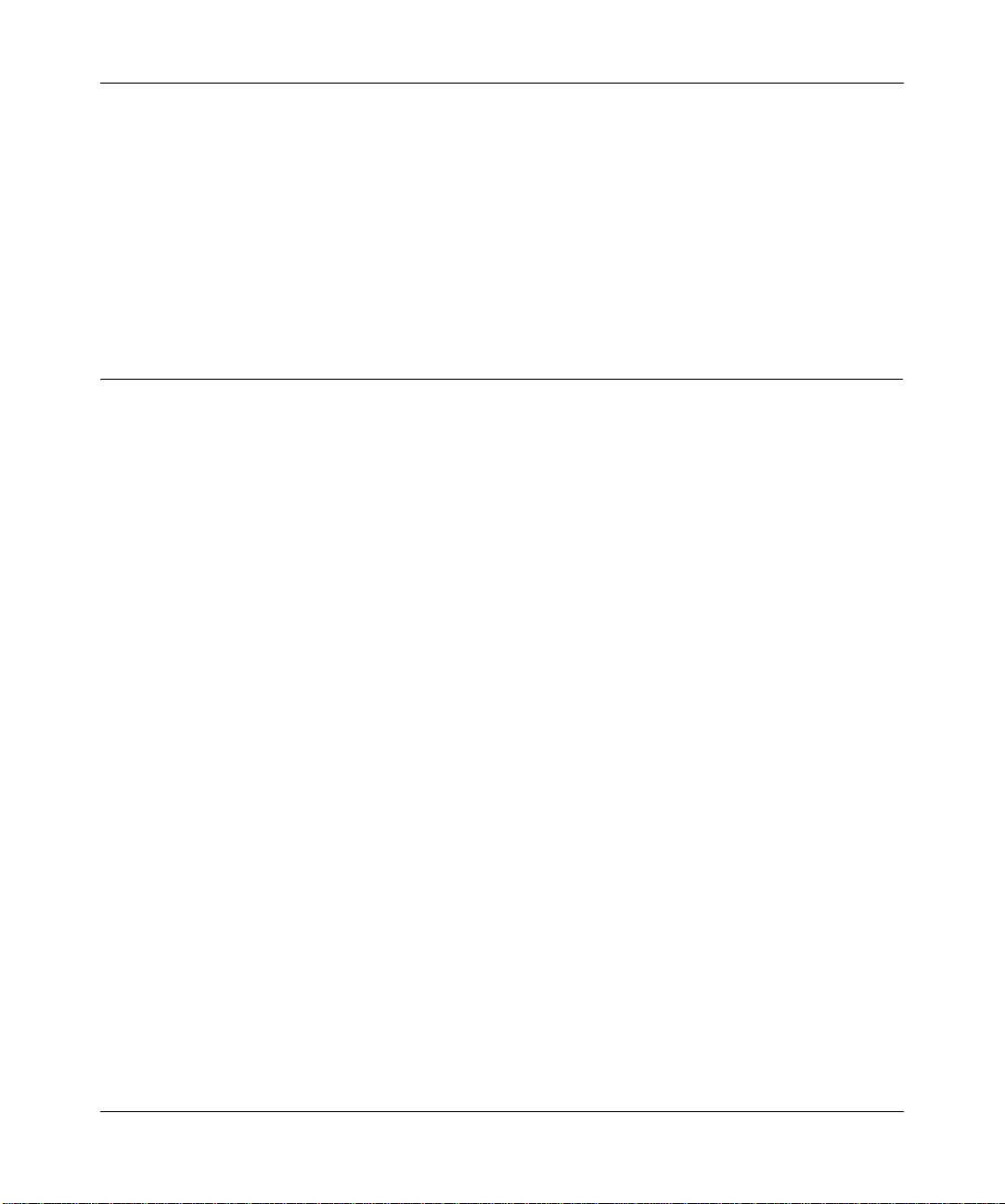
NETGEAR
存储中心
SC101
参考手册
系统要求
安装 SC101 之前,请确认网络是否满足以下要求:
• 电源一, 100-240 V、 50-60 HZ 交流输入, 12V 5A 直流输出
• Windows XP、2000或者 2003计算机至少一台,装有 TCP/IP 协议,并有一台 CD-ROM 驱
动器
• 以太网一个,采用 TCP/IP 协议,并有一台 DHCP 服务器 (类似于家用路由器中的)。
装箱单
产品包装中应包含以下物品:
• 存储中心 SC101
• 电源变压器和电源线 (12Vdc, 5A)
• 印刷版 SC101 存储中心安装指南
•
资源CD光盘
– 存储中心管理软件及实用程序,包括向导设置及高级配置选项
–PDF版 SC101 存储中心安装指南一份
• 附赠 SmartSync Pro 备份软件 CD 光盘
• 支持信息卡
• 保修与注册卡
物品如有错误、遗失或者损坏,请联系所在区域的经销商或者客户支持部门。从 《支持信
息卡》上可以找到所在区域的客户支持电话号码。《支持信息卡》和原始包装材料应妥善保
管,产品需要返修时使用这些材料重新包装 SC101。要取得产品更新资格并进行产品保修
注册,请在 NETGEAR 网站上进行注册,网址:http://www.netgear.com。
2-2
v1.0, 2005 年9
月
Page 13
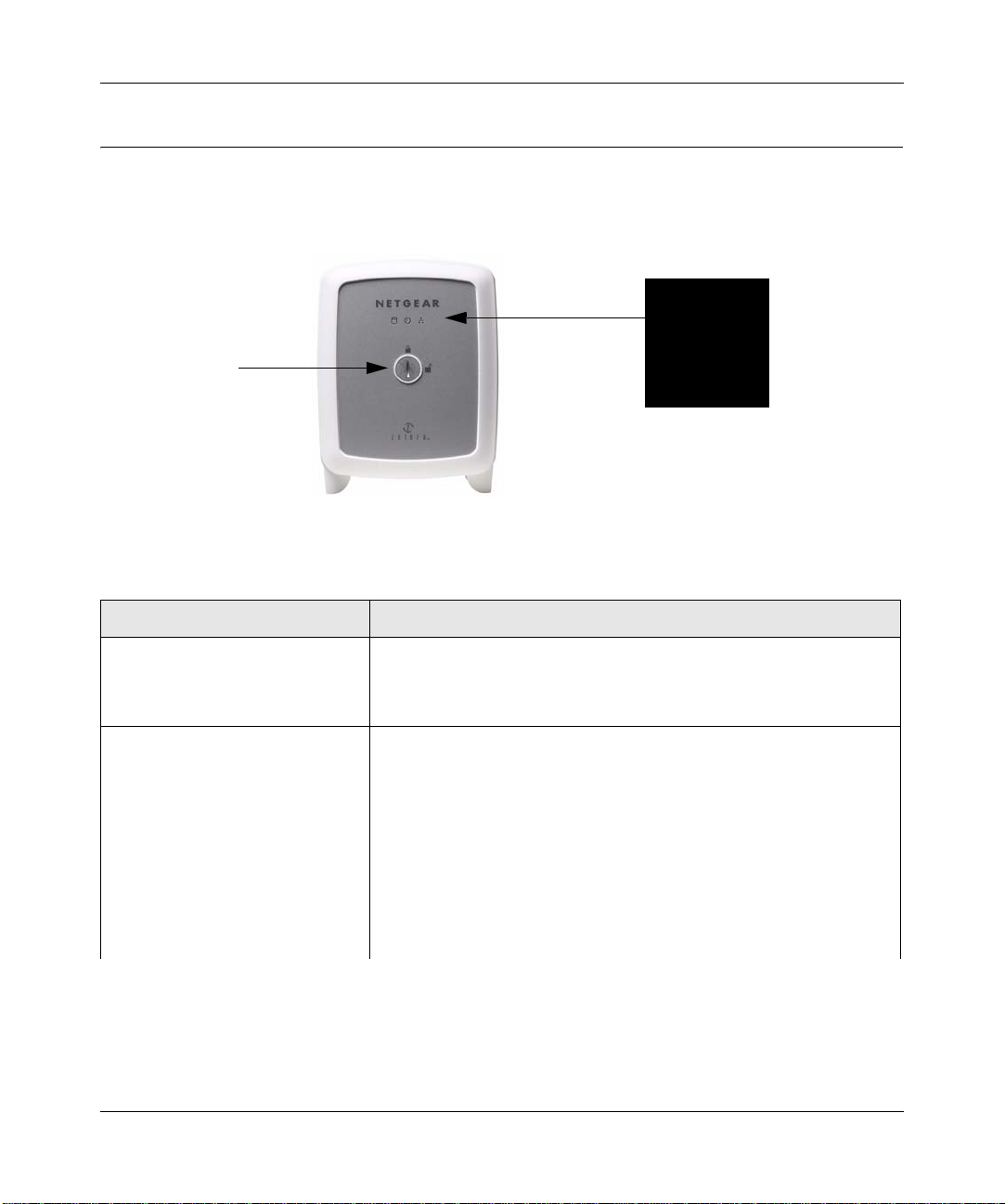
NETGEAR
存储中心
SC101
参考手册
前面板说明
下面介绍存储中心 SC101 前面板功能。使用一枚硬币或者一把螺丝刀,打开前盖弹簧锁
(顺时针旋转)。
前盖弹簧锁
图 2-1
前盖相关资料如下表所示:
项目 说明
硬盘状态灯 (红色) 硬盘活动指示灯
熄灭 无活动或者关闭。
红灯亮 硬盘活动。
电源状态灯 (绿色)
熄灭
点亮
出错状况 出错状态码
快速连续闪烁
每 1.5 秒闪烁 1 次
每 1.5 秒闪烁 2 次
每 1.5 秒闪烁 3 次
每 1.5 秒闪烁 4 次
电源指示灯
没电。
电源打开,并已完成上电自检。
没有硬盘
硬盘 1 出错:硬盘从出错状态中恢复之前,一直保持本模式。
硬盘 2 出错:每 1.5 秒闪烁 2 次。硬盘从出错状态中恢复之前,一直
保持本模式。
网络寻址出错
不支持的硬盘规格
2-3
v1.0, 2005 年9
月
Page 14
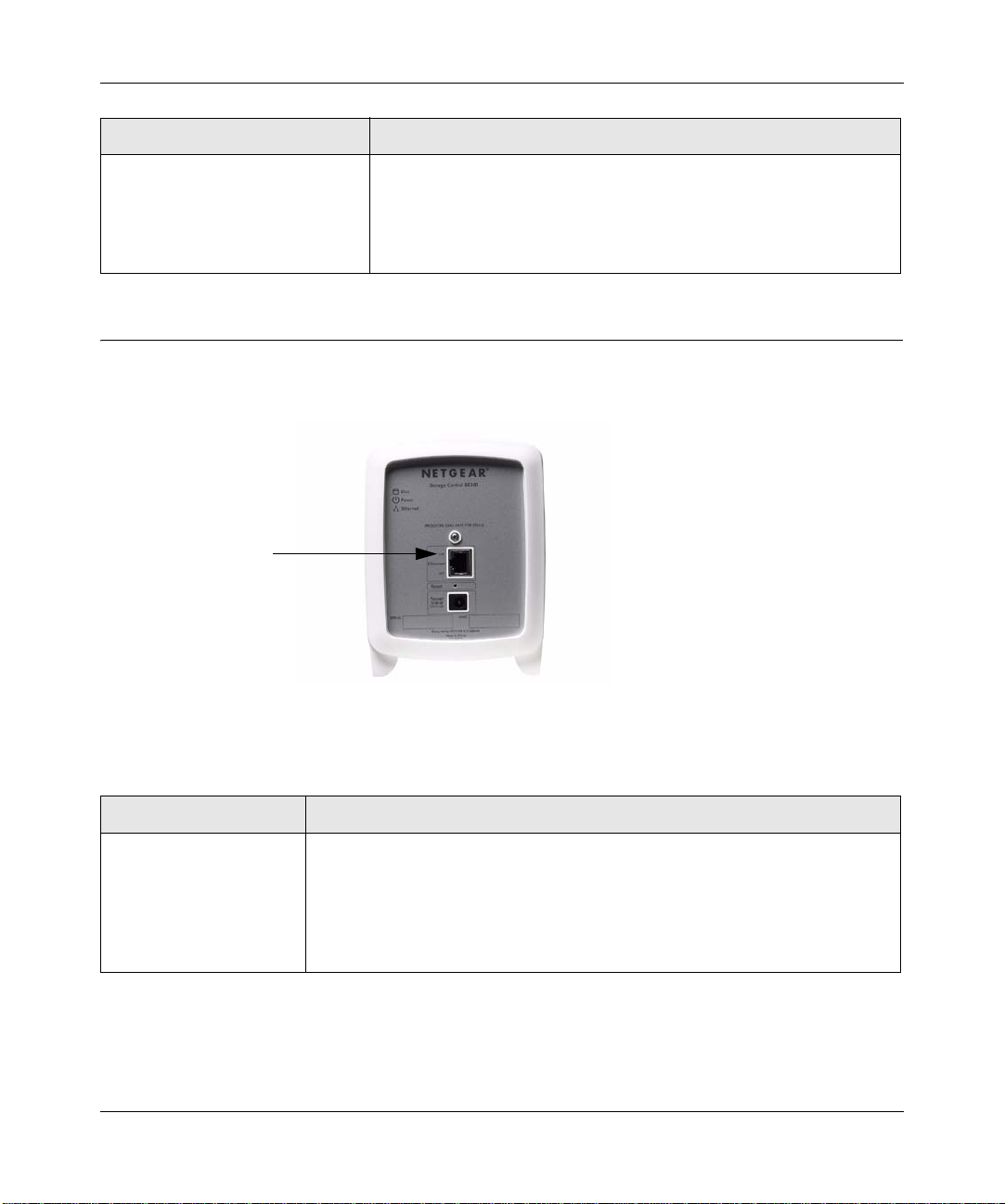
NETGEAR
项目 说明
以太网状态灯 (黄色) 局域以太网链路活动指示灯
熄灭 没通电或者无活动
点亮 已通电但是没有数据流量
闪烁 数据流量
存储中心
SC101
参考手册
后面板说明
下图所示的后面板标签上介绍了存储中心 SC101 的前后面板硬件功能。
以太网状态 LED
图 2-2
下表介绍了后面板标签信息:
LED
以太网状态 局域以太网链路活动指示灯
熄灭 /
绿灯亮
黄灯灭 表示没通电或者没有检测到以太网链路。
黄灯闪烁 表示局域以太网上有数据流量。
说明
表示没通电或者没有检测到以太网链路。
检测到以太网链路。
• 电源插座连接到 SC101 电源变压器。
• 复位按钮位于 RJ-45 以太网连接器和电源插座之间。
2-4
v1.0, 2005 年9
月
Page 15
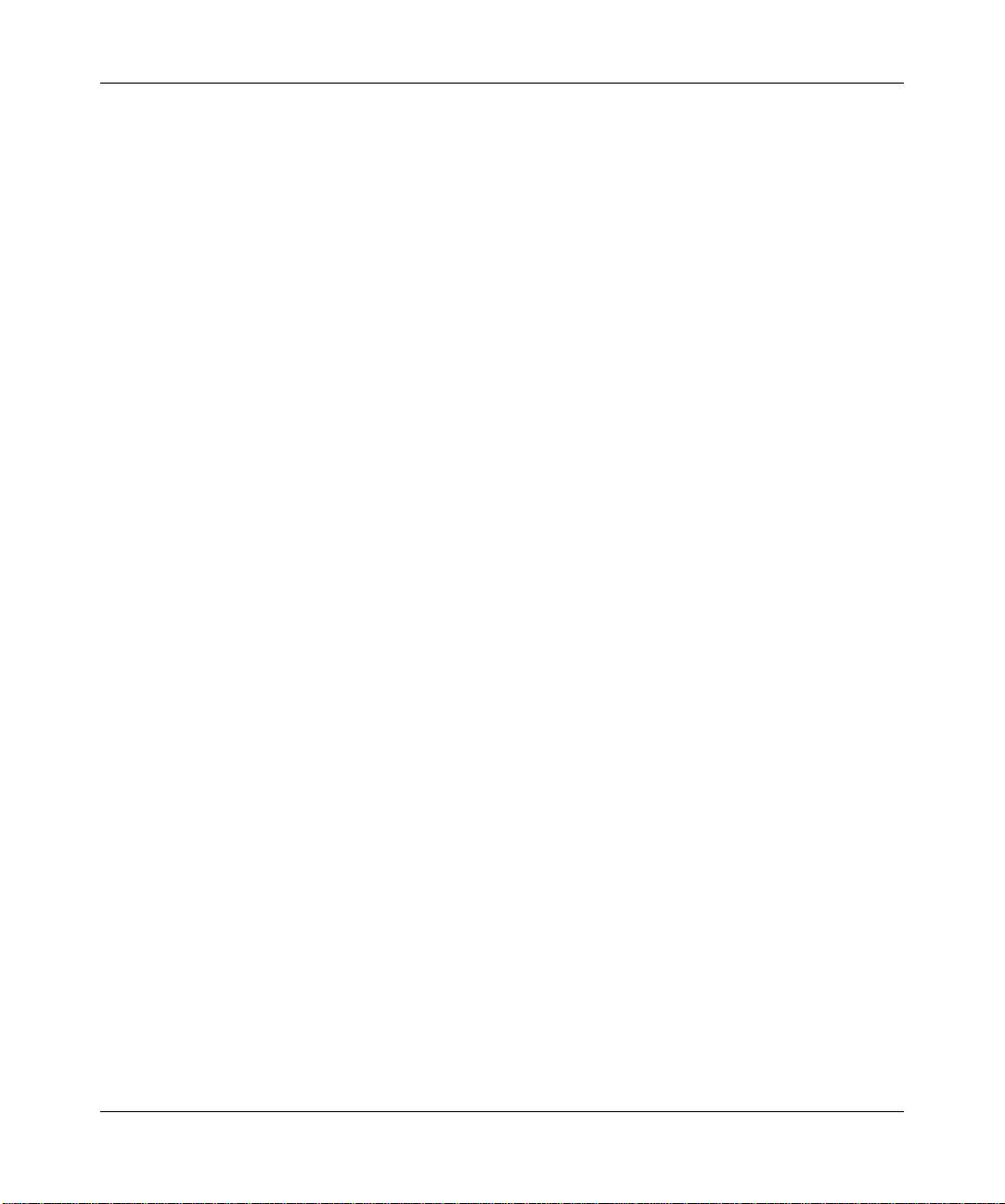
NETGEAR
存储中心
SC101
参考手册
– 按一下可重启 SC101
– 按住八秒或者八秒以上可将管理员密码恢复到 " password" (缺省设置),并分离所
有驱动器。
• 使用 SC101 RJ-45 以太网口可连接到局域以太网。
v1.0, 2005 年9
2-5
月
Page 16
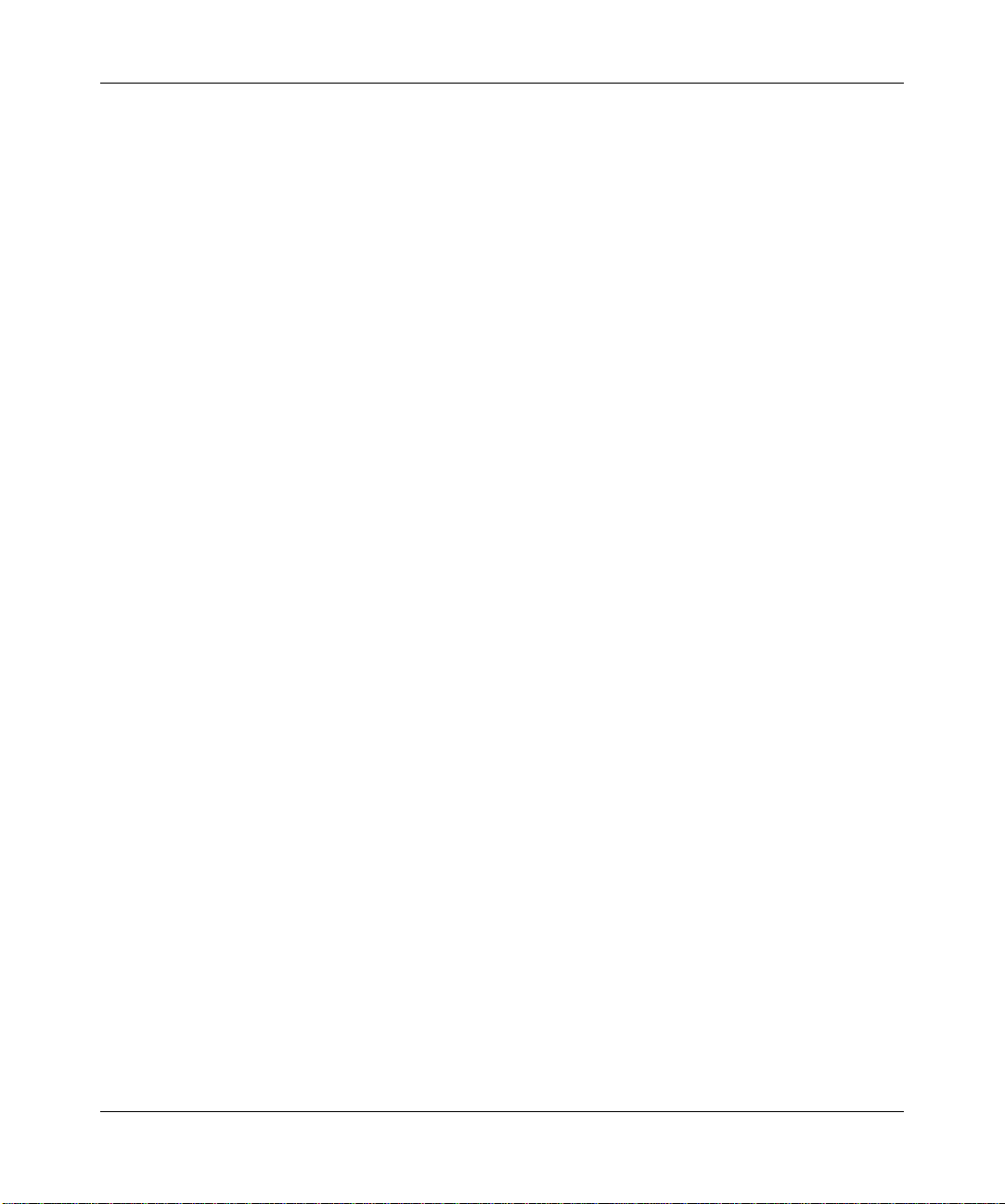
NETGEAR
存储中心
SC101
参考手册
2-6
v1.0, 2005 年9
月
Page 17
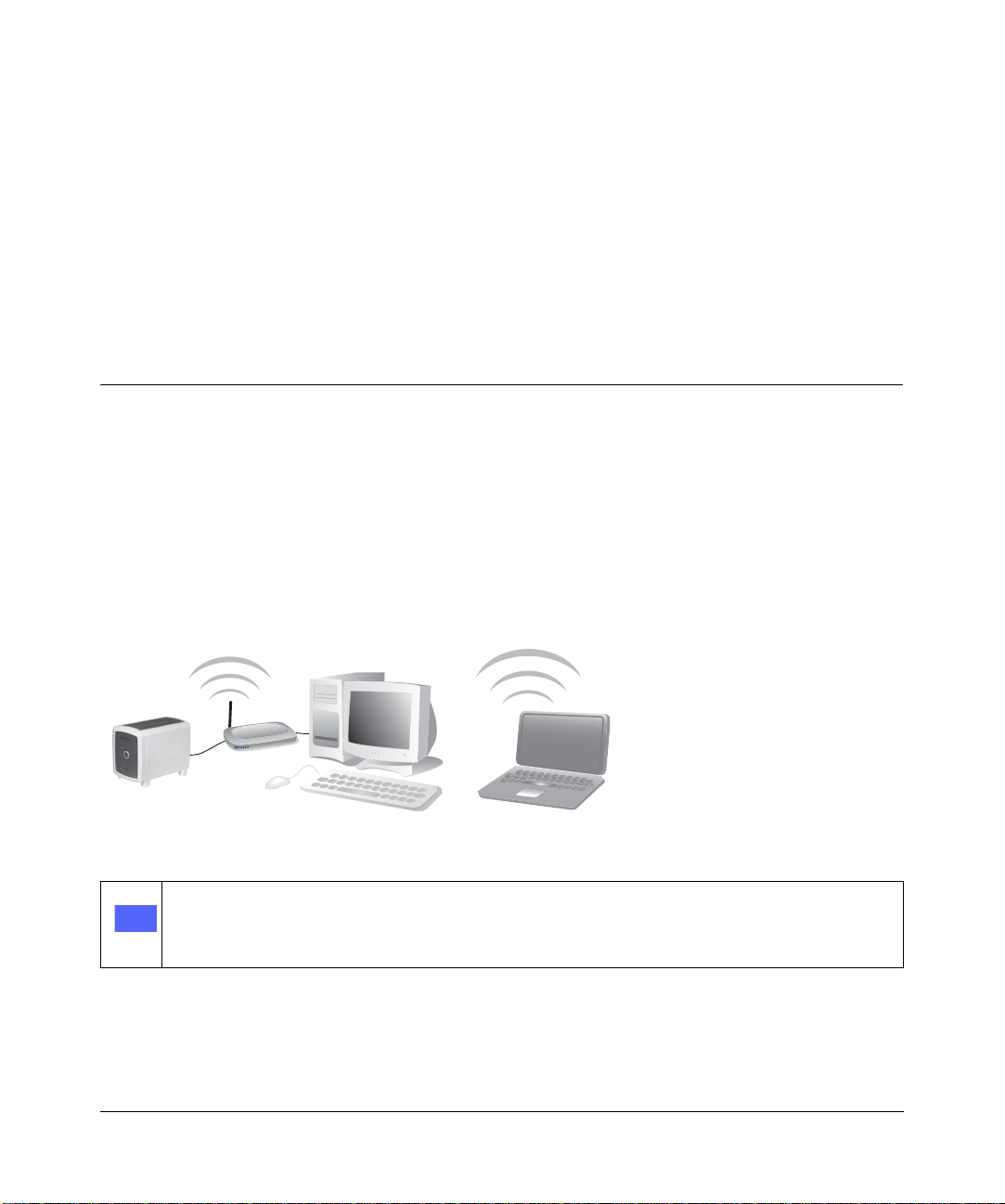
第 3 章
安装与基本配置
本章介绍如何安装存储中心 SC101,以及如何在用户的局域网 (LAN)中进行基本连接设
置。
安装概述
预计完成时间:30 分钟。
本章操作说明将引导您完成下面三个步骤:
1. 首先,安装一个硬盘,并将存储中心 SC101 连接到用户的网络。
2. 然后,安装存储中心 SC101 软件。
3. 最后,对所有将要使用 SC101 的 PC 机分别分配存储空间。
安装完成后的网络类似下图。
图 3-1
R
EA
G
T
E
N
3
注意:必须具备一个 IDE 硬盘、一个带有可用端口的以太网络,并且网络中
必须
运
行 DHCP,此外还需要 Windows XP(SP2)或者 Windows 2000(SP4) PC 机来访
问 SC101。
3-1
v1.0, 2005 年9
月
Page 18

NETGEAR
从包装中取出 SC101、以太网线、电源变压器和 NETGEAR CD 光盘。 CD 光盘上有驱动程
序软件、设置向导,以及指向在线资源的链接。首先要熟悉 SC101。注意 SC101 背面有端
口和前面板状态灯说明。
存储中心
注意:装设完毕后,令其支脚着地、直立放置。注意一定要通风良好。不要把 SC101
放到容易踢翻的位置。 SC101 上面不要摆放物品。
SC101
参考手册
第一步,安装硬盘并连接 SC101
以下操作说明所述为单个硬盘的安装方法。安装第二块硬盘时重复这些步骤即可。
核实硬盘是否设置到 " 线选 "
一定要把硬盘跳线设置到 " 线选 " 位置,某些硬盘上标有 "CS"。缺省设置一般都是 " 线选 "。
请按以下步骤,核对硬盘是否被设置到 " 线选 "。
1. 找到硬盘跳线。
2. 核实跳线是否被设置到 " 线选 "。
硬盘外壳或者手册中将会标明哪种设置方为
" 线选 "。
注意:用户的驱动器可能与本图所示不同。
务请查阅硬盘制造商提供的手册,或
者硬盘上的标识,找到哪种设置才是
" 线选 "。
3-2
v1.0, 2005 年9
图 3-3
月
Page 19

安装硬盘
警告:装卸硬盘之前一定要从 SC101 上拔下电源线。否则可能会致使硬盘损坏。
请按照以下步骤将一块 IDE 硬盘驱动器装入 SC101。
1. 卸下盖板。
a. 使用一枚硬币或者一把螺丝
刀,打开盖板弹簧锁 (顺时
针旋转)。
b. 卸下盖板。
NETGEAR
存储中心
SC101
参考手册
2. 插入硬盘。
a. 硬盘应以D型电源插座朝上放
置。
b. 硬盘插入两槽之一。
v1.0, 2005 年9
图 3-4
D 型
电源插座
图 3-5
3-3
月
Page 20

NETGEAR
存储中心
SC101
参考手册
3. 连接硬盘线。
图 3-6
a. 硬盘电源线对准 D 型电源插座插入。
电源线
数据线突起
数据线
b. 硬盘数据线突起对准数据线插座上的凹口,将数据线插入。数据线要整齐折好,以
免妨碍上盖。
4. 安装前盖。
a. 前盖与主机对齐。
b. 用一把螺丝刀或者一
枚硬币将盖板弹簧锁
卡在打开位置,装上
前盖之后松开弹簧
锁。
3-4
图 3-7
v1.0, 2005 年9
月
Page 21

NETGEAR
存储中心
SC101
参考手册
SC101 连接到网络
1. 将附带的以太网线连接到网络和 SC101 背面。注意网络一定要处于运行状态。网络上
必须可以使用 DHCP. 家用网络中 DHCP 通常都缺省启用。
2. 变压器插入电源,另外一端连接到 SC101。查看前面板,核实绿色电源灯和黄色网络等
是否均已点亮。
第二步,安装 SC101 软件
准备工作
• 软件安装过程中PC机必须与SC101连接到相同的网络。PC机可通过有线方式接入网络;
无线网络情况下还可通过无线方式接入网络。
• 所有将要访问存储中心的 PC 机均须安装本软件。
1. 将 NETGEAR CD 光盘插入 PC 机,此时会出现 Sm art Wizard (智能向导)屏幕。
图 3-8
如未出现 Smart Wizard (智能向导)屏幕,请运行 CD 光盘上的 Autorun.exe。
v1.0, 2005 年9
月
3-5
Page 22

NETGEAR
存储中心
SC101
参考手册
2. 单击 Install Software (安装软件)。
图 3-9
3. 单击 Check for Updates(查看升级),然后按照提示操作。有关软件升级的进一步说明,
请参阅第 4-5 页的 " 理解产品升级功能 "。
出现 Windows 徽标认证警告时,单击 " 仍然继续 ",继续安装。
4. 选择所需安装类型:Complete(完整,推
荐)或者 Custom (自定义)。
按照提示完成若干驱动程序组件的安
装。此时桌面上可以看到 Storage Central
Manager (存储中心管理软件)图标。
3-6
v1.0, 2005 年9
图 3-10
月
Page 23

NETGEAR
现在,为将要使用 SC101 的 PC 分配存储空间
1. 双击桌面上的存储中心管理软件图标 。
2. 选择 Wizard setup(向导设置)模
式。
向导设置模式的说明,详见第 4
章," 管理 " 及第 3-8 页的 " 状态
栏及上下文帮助 "中所述的帮助。
图 3-11
3. 按照屏幕提示,为这台 PC 机分配
存储空间,并设置大小、名称、
密码和共享选项。
存储中心
SC101
参考手册
图 3-12
向导完成后,该计算机就有了一个盘符由 Windows 指定并可从 Windows 资源管理器中
看到的新驱动器。
3-7
v1.0, 2005 年9
月
Page 24

NETGEAR
存储中心
SC101
参考手册
4. 核实能否将文件复制到新的 SC101 驱动器上、或将文件从 SC101 复制到本地计算机。
注意:SC101 对硬盘进行的格式化操作与 PC 机的不同。不要在 SC101 和 PC 机
之间互换硬盘:否则数据无法读出。
5. 对所有将要使用 SC101 驱动器的计算机重复上述步骤。
有关镜像等高级功能的使用说明,请参阅本手册。
状态栏及上下文帮助
存储中心管理软件提供了全面的针对上下文的联机帮助。
状态栏显示当前正在进行的操作的状态。
单击 " 帮助 ",查看针对具体
上下文的联机帮助。
图 3-13
状态栏显示运行状态,并就当前正在进行的任务提供颇为有用的反馈。
单击 Help (帮助)即可查看针对上下文联机帮助。针对上下文联机帮助提供了广泛的帮助
信息,介绍了如何完成当前正在进行的任务。
3-8
v1.0, 2005 年9
月
Page 25

NETGEAR
存储中心
SC101
参考手册
故障排除技巧
通过下面的技巧可以解决一些可能遇到的简单问题。进一步的帮助请参阅第 7 章," 故障排
除 "。
始终要按照以下次序重启网络:
1. 依次
2. 打开 DSL 调制解调器。等待两分钟左右。
3. 打开路由器。等待一分钟左右。
4. 打开 SC101。
5. 打开计算机。
关闭
调制解调器、路由器、 SC101 及 PC。
检查状态灯,核实运行是否正确无误。
打开电源后, SC101 电源灯将点亮。连接到运行中的以太网后,以太网状态灯将点亮。
SC101 上的标签标明了这些状态灯。
技术支持
感谢您选择了 NETGEAR 的产品。完成了智能向导配置助手之后,请找到产品的底部标签
上的序列号,用它到 http://www.NETGEAR.com/register 上注册本产品。
v1.0, 2005 年9
3-9
月
Page 26

NETGEAR
存储中心
SC101
参考手册
3-10
v1.0, 2005 年9
月
Page 27

第 4 章
管理
可采用多种方式来管理存储中心 SC101。本章介绍存储应用场合,并阐释 SC101 的管理方
法、安全考虑及文件备份要求。
存储应用场合
可出于广泛的用途在存储中心 SC101 上共享资源。
SC101 提供了额外的存储容量
图 4-1
存储应用可包括:
• 扩展网络上一到多台 PC 机的磁盘存储可用量。
• 与家人共享文件、音乐、照片或者影片:
– 共享软件、文档、演示和文本等文件。
– 在一个中央位置存储文件,这样无需打开计算机即可进行本地共享。
• 保存重要文件的备份副本,避免数据丢失并进行软件归档。
这些应用场合概述如下。详细的实现说明,请参阅本手册其它章节。
v1.0, 2005 年9
月
4-1
Page 28
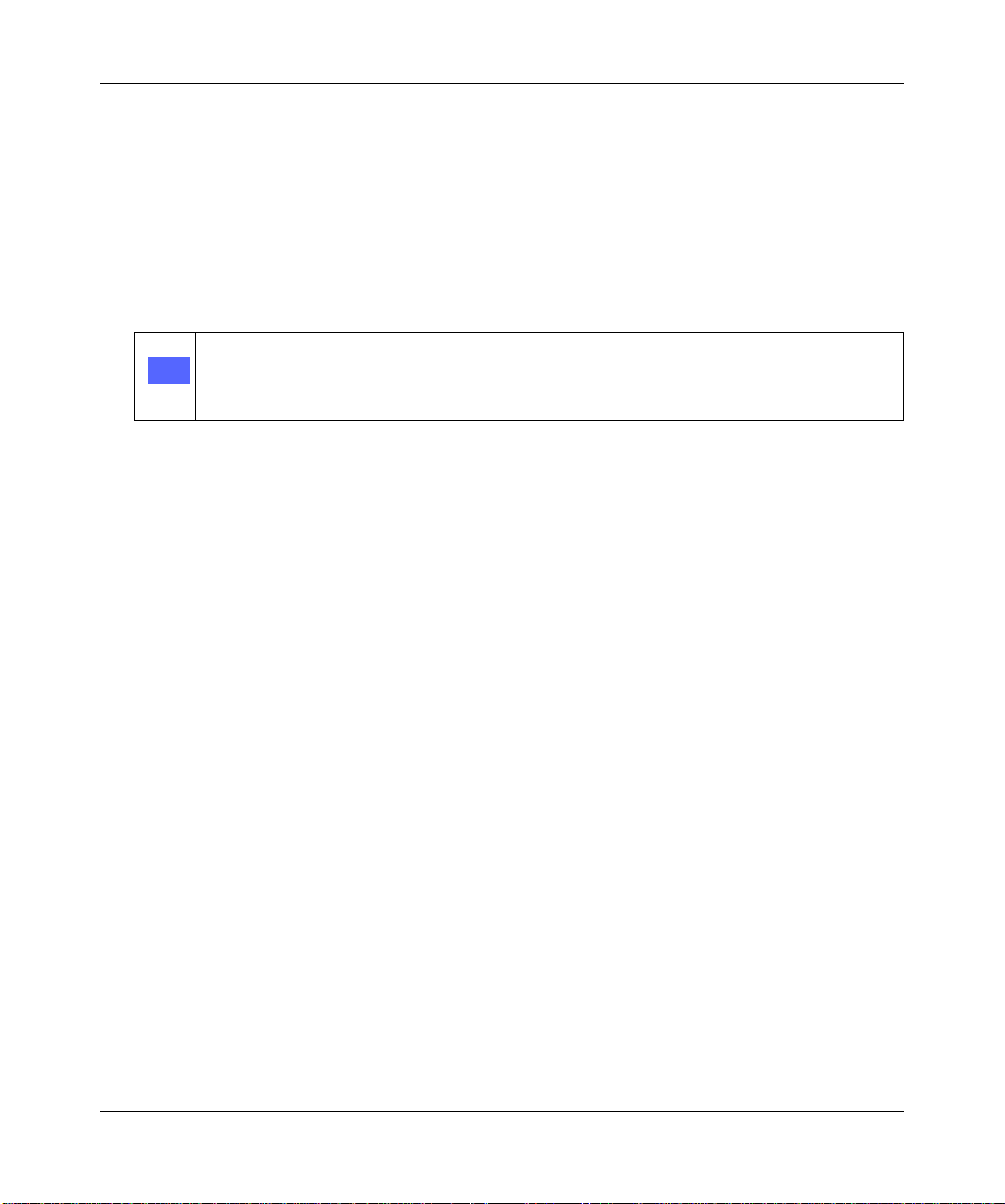
NETGEAR
存储中心
SC101
参考手册
扩展 PC 机存储容量
通过 SC101 可轻松扩充 PC 机上可以使用的存储容量。
典型情况下, PC 机要能够访问额外存储空间,则需以下要素:
• 有一到多台 SC101 主机,每台主机上都安装有一到两块硬盘,且将要访问存储中心
SC101 的 PC 都安装了存储中心管理软件。
•SC101上创建了供 PC 访问的驱动器空间。
注意: 将存储中心 SC101 移动到另外一个网络上时,需要在新网络上所有计划
使用 SC101 的 PC 机上安装存储中心软件。通过 SC101 软件, PC 机可
连接到所有已创建的 SC101 驱动器上。
• 限制未经授权的访问。
– 网络
不
含无线访问,并且希望网络上已连接并且装有 SC101 软件的所有计算机均可
使用所有这些文件时,不需要密码来限制访问。
含
– 网络
无线访问时,应使用密码来限制访问,并实现适当的无线安全措施。
现在可以访问 SC101 驱动器的所有 PC 机,均可在驱动器上保存文件,或者从驱动器上拷
贝文件。
4-2
v1.0, 2005 年9
月
Page 29

NETGEAR
存储中心
SC101
参考手册
轻松存取照片、音乐或者视频
通过 SC101 可创建照片和多媒体的中心存储位置。
图 4-2
典型情况下,共享照片、音乐或者视频需要包括下列要素:
• 有一到多台 SC101,每台上都安装有一到两块硬盘,且将要访问 SC101 的各台计算机上
均安装 SC101 软件。
• 所创建的 SC101 驱动器需要被设置成共享。
注意: 将存储中心 SC101 移动到另外一个网络上时,需要在新网络上所有计划
使用 SC101 的 PC 机上安装存储中心软件。通过 SC101 软件, PC 机可
连接到所有已创建的 SC101 驱动器上。
• 视频回放可能需要大量资源。在访问视频时,可能会发现硬盘驱动器的速度以及网络中
其它元素的速度,将对无中断的视频观看体验产生影响。通过网络中的无线连接发送视
频时,诸如那些可从 NETGEAR RangeMax
TM
产品中找到的新型无线技术,堪称此类应
用的绝佳选择。
• 限制未经授权的访问。
– 网络
不
含无线访问,并且希望网络上已连接并且装有 SC101 软件的所有计算机均可
使用所有这些文件时,不需要密码来限制访问。
4-3
v1.0, 2005 年9
月
Page 30

NETGEAR
存储中心
SC101
参考手册
– 网络含无线访问时,应使用密码来限制访问,并实现适当的无线安全措施。
现在那些能够访问该驱动器的 PC 机,即可在该驱动器上保存或者播放媒体照片、音乐或者
影片。
防范数据丢失
用户可使用存储中心 SC101 来防止数据丢失。一块硬盘发生故障或者发生其它问题(例如
病毒攻击或者意外删除)时,均可能发生数据丢失。
备份重要文件诸如操作系统文件、重要数据文件 (如税务记录)或者因为某种原因而对用
户颇有价值的文件,其要求以下要素:
• 安装有一到两块硬盘的SC101,且将要访问存储中心SC101的PC都安装了存储中心管理
软件。
• 数据备份选项共有两种:
– Windows 备份:使用 Windows 备份功能,可将关键数据备份到存储中心 SC101。备
份可排程为自动运行。Windows 也可备份自身的系统文件,这样(比如说)在系统
文件被病毒毁坏时,可从 SC101 上恢复一份 Windows 的工作副本。有关这些功能
的使用方法说明,请参阅 Windows 中包括的帮助信息。
– 镜像:镜像可防范硬盘故障。使用 SC101 镜像功能,可实时拷贝某一盘符驱动器上
的所有文件。镜像要求 SC101 中安装第二块硬盘。镜像可与 Windows 的备份功能
结合使用。镜像会对性能产生影响 (尤其是使用共享驱动器时),影响程度取决于
SC101 中所装硬盘的速度。
• 限制未经授权的访问。
– 网络
不
含无线访问,并且希望网络上连接的并且装有 SC101 软件的所有计算机均可
使用所有这些文件时,不需要密码来限制访问。
– 用户网络中
4-4
含
无线访问时,要使用密码来限制访问。
v1.0, 2005 年9
月
Page 31
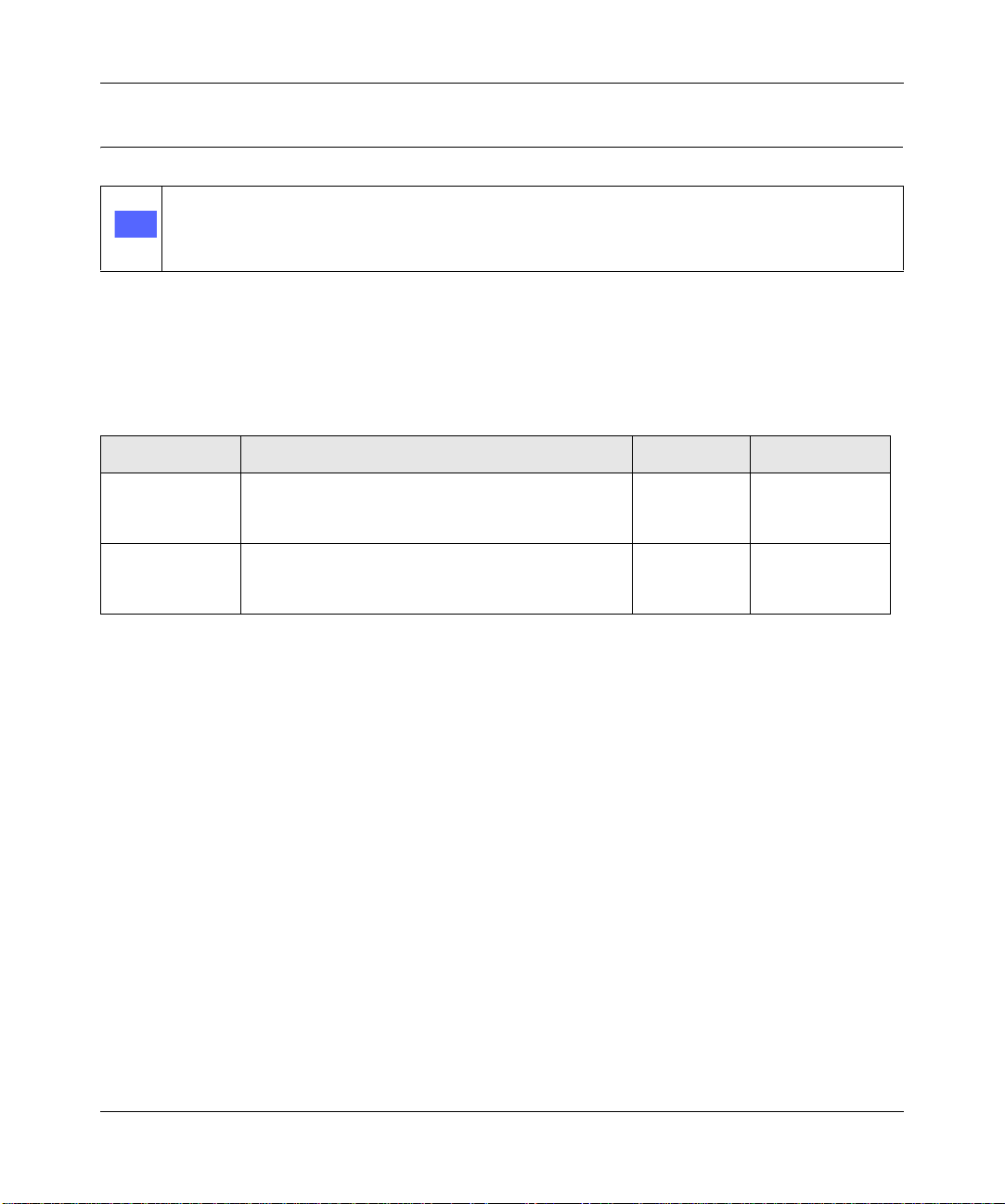
NETGEAR
存储中心
SC101
参考手册
理解产品升级功能
注意: 产品升级功能要求互联网访问。使用产品升级功能时不会向 NETGEAR 传
送信息。
通过存储中心 SC101 中包括的产品升级功能,可以轻松地使用 NETGEAR 提供的不断提升
增强的功能。借助于产品光盘和存储中心管理软件,可以轻松升级 SC101。
NETGEAR 光盘和存储中心管理软件的升级功能有何不同?
表 4-1
升级存储中心管理软件 升级固件 位置
NETGEAR 光盘 是
各台 PC 上的存储
中心管理软件
是
确保当用户首次安装 SC101 时可以用到最新的存
储中心管理软件。
无需光盘即可令所有PC始终轻松使用到最新的管
理软件。
否 NETGEAR 光盘
是使用SC101 的各
台 PC。
v1.0, 2005 年9
4-5
月
Page 32

NETGEAR
存储中心
SC101
参考手册
4-6
v1.0, 2005 年9
月
Page 33

第 5 章
配置
可采用多种方法配置存储中心 SC101。本章描述如何使用向导来配置 SC101。
认识向导设置模式与高级配置模式
可采用向导设置模式与高级配置模式来配置存储中心 SC101。下表说明了这两种选项。
表 5-1
配置选项 可用的任务 备注
向导设置模式
逐步的屏幕显示,帮助您添加或者修改
驱动器 (也称为分区)。
本章说明的就是向导设置。
高级配置模式
无需逐步指导,直接选择任务。
有关下列选项的操作步骤说明,请参阅
第 6 章, " 高级配置 "。
• 驱动器的命名 / 重命名
• 更改驱动器密码
• 驱动器增容
• 连接任何可用的驱动器
• 共享驱动器
• 分离驱动器
• 删除盘符驱动器)
除了上面全部选项之外,还有:
• 更改存储中心管理员密码
• 将新固件上传到 SC101
• 查看 SC101 状态信息
• 更改硬盘名称
• 用户在某台PC上分离了驱动器但没有从硬盘上
删除该驱动器时,对孤立的驱动器分区进行恢
复。
适合新用户。
适合于有经验的
用户。
v1.0, 2005 年9
5-1
月
Page 34

NETGEAR
存储中心
SC101
参考手册
向导设置模式的使用
存储中心管理软件提供了向导设置模式和高级配置模式。要使用向导设置模式,请按照下
面的说明操作。
1. 双击桌面上的 图标可显示两种配置
模式选项,如右图所示。
图 5-1
2. 选择 Wizard Setup (向导设置),然后单
击 Next (下一步)。
此时会打开 Wiza rd Opt ion (向导选项)
屏幕。
图 5-2
可使用这些向导新建驱动器、管理现有驱动器,或者连接驱动器。具体选择如下:
• 创建驱动器
• 管理现有驱动器
• 连接驱动器
5-2
v1.0, 2005 年9
月
Page 35

NETGEAR
存储中心
SC101
参考手册
创建驱动器
1. 从 Wizard Option (向导选项)屏幕上,选择 Create a New Drive (创建驱动器),然后
单击 Next (下一步)。
2. 为该 PC 机选择将在存储中心 SC101 中存储数据的物理硬盘。
3. 输入所创建的新驱动器的名称与大小。
4. 此时会询问您是否镜像、或共享该驱动
器。
• 镜像:SC101 中需要安装两个硬盘。
当前正在创建的新驱动器上的所有数
据,均会复制到另外一个硬盘上。
• 共享:允许两台或者两台以上的计算
机同时访问数据。
5. 如打算使用安全保密功能(推荐),则 在
提示时输入密码。
6. 按照向导的提示操作。向导完成后,该计
算机就有了一个可从 Windows 资源管理
器中看到,带有 Windows 指定的盘符的
新驱动器。
v1.0, 2005 年9
图 5-3
图 5-4
5-3
月
Page 36
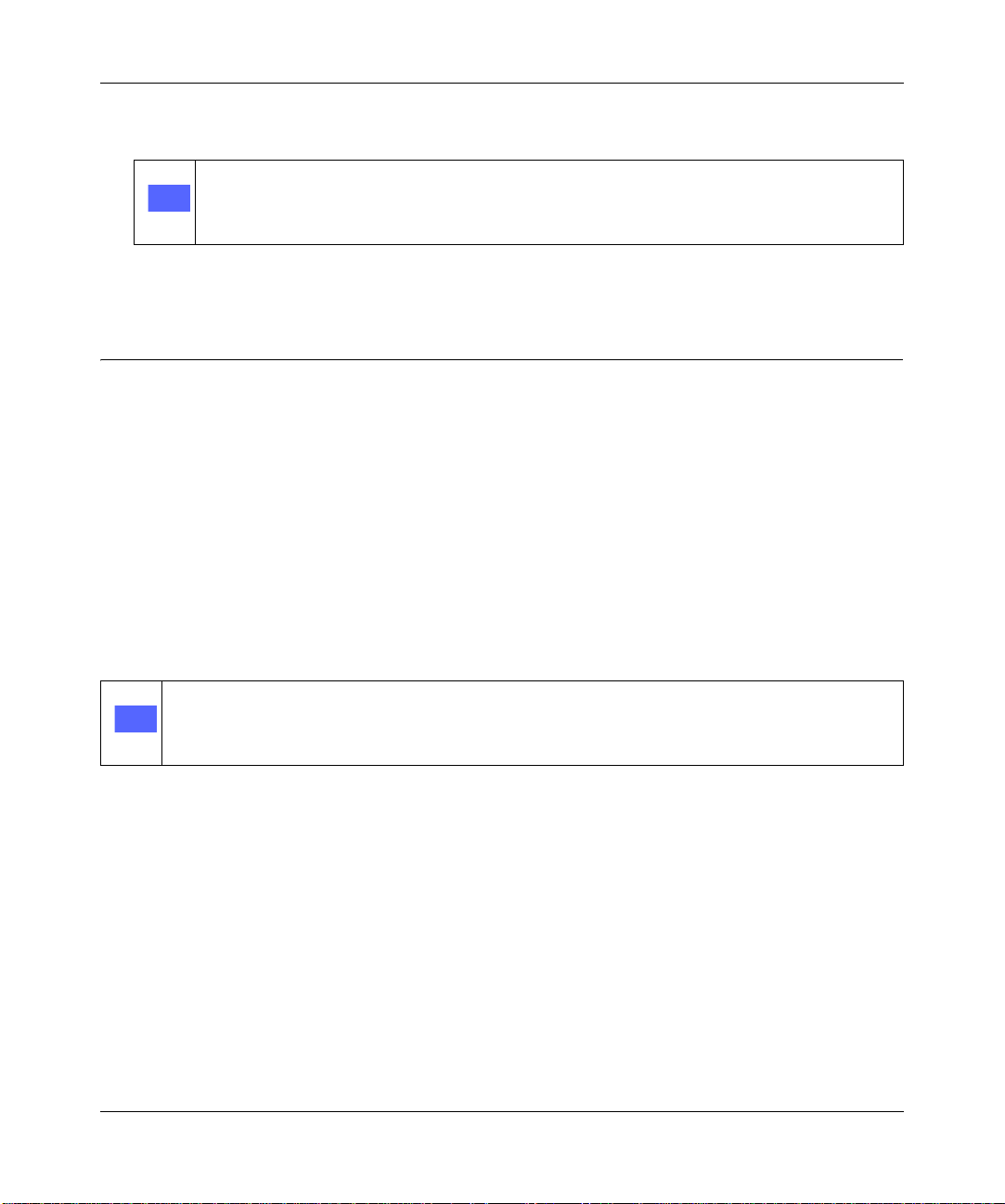
NETGEAR
存储中心
SC101
参考手册
7. 核实能否将文件复制到新的 SC101 驱动器上或将文件从 SC101 复制到本地计算机。
注意: SC101 对硬盘进行的格式化操作与 PC 机的不同。不要在 SC101 和 PC
机之间互换硬盘:否则数据将无法读出。
8. 对所有将要使用 SC101 驱动器的计算机重复上述步骤。
管理现有驱动器
针对那些将要使用存储中心 SC101 的所有计算机均创建了驱动器之后,可能需要对这些驱
动器进行管理。可使用向导完成以下任务:
• 重命名:重命名已经创建的驱动器。
• 更改密码:更改已经创建的驱动器的密码。
• 增容:增加已经创建的驱动器的容量。增加的容量至少要为 33 MB。
• 共享 / 取消共享:解除共享某个共享驱动器;或者将某个非共享驱动器改成共享。
• 分离:卸除盘符驱动器,供 PC 上的新驱动器使用。
• 删除:擦除驱动器上的内容,为新驱动器留出可用空间。
注意: 有关这些功能的详细信息,请参阅存储中心 SC101 实用程序的联机帮助。
5-4
v1.0, 2005 年9
月
Page 37

请按照以下步骤管理驱动器:
1. 从 Wizard Option (向导选项)屏
幕上,选 择 Manage an Existing
Drive (管理现有驱动器),然后
单击 Next (下一步)。
2. 选择待管理的驱动器,然后单击
Next (下一步)。
3. 选择需要完成的任务,然后按照
向导提示操作。
图 5-5
NETGEAR
存储中心
SC101
参考手册
图 5-6
v1.0, 2005 年9
5-5
月
Page 38

NETGEAR
存储中心
SC101
参考手册
连接驱动器
刚刚创建的共享驱动器,只能被创建此驱动器的 PC 机所使用。其他 PC 欲连接使用此共享
驱动器时,必须安装并运行存储中心管理软件,连接该驱动器。驱动器只需连接一次。此
后该 PC 机即可使用这台共享的驱动器。
请按照以下操作说明连接驱动器。
1. 从 Wizard Option (向导选项)屏
幕上,选择 Attach Drive(连接驱
动器)。
2. 提示时输入该驱动器的密码。
3. 单击 Attach Drive (连接驱动
器),然后按照提示操作。
5-6
图 5-7
v1.0, 2005 年9
月
Page 39

第 6 章
高级配置
可以采用多种方式来配置存储中心 SC101。有关 “向导设置配置选项”的相关说明,请参
阅第 5-2 页的 " 向导设置模式的使用 "。本章介绍如何使用 “高级配置”来设置 SC101。
本章描述如何使用 “高级配置”完成以下任务:
• 状态:使用 “检查存储中心状态”按钮来检查 SC101 的状态。
• 创建/管理驱动器:创建新驱动器或者管理已经创建的现有驱动器。请参阅第6-4页的 "驱
动器的创建与管理 "。
• 更改硬盘名称:更改硬盘名称。
• 查看 / 连接可用驱动器:查看可用的驱动器,并在有可用的驱动器时连接。请参阅第 6-5
页的 " 查看 / 连接可用 "。
• 更改管理员密码:更改管理员登录密码。要访问 SC101“配置实用程序”的敏感区域,
则必须有管理员登录及密码。
• 固件升级:升级存储中心 SC101 的固件。请参阅第 6-5 页的 " 固件升级 "。
• 管理损坏的镜像:创建了镜像驱动器之后,一旦 SC101 中加装的某台硬盘发生故障或者
被取下,则会显示一条镜像已损坏消息。进一步的说明,参阅 SC101“配置实用程序”
中的帮助。
• 管理损坏的驱动器:驱动器创建过程中发生问题时 (如网络连接丢失),正在创建的驱
动器会发生损坏。如发生这种情况,则可使用本功能删除损坏的驱动器。
某台 PC 正在创建的共享驱动器,在其它 PC 机中会显示为损坏的驱动器,直到创建过
程完成为止。
6-1
v1.0, 2005 年9
月
Page 40

NETGEAR
存储中心
SC101
参考手册
高级配置选项的使用
要使用高级配置,请按照以下步骤操作。
1. 双击桌面上的 图标,选择 Advanced
Configuration (高级配置),单击 Next
(下一步)。
2. 选择一台驱动器,单击 Next(下一步)。
此时会打开 Advanced Configuration
Options (高级配置选项)屏幕。
3. 选择需要完成的任务。
图 6-1
6-2
图 6-2
v1.0, 2005 年9
月
Page 41

检查中央存储状态
要使用高级配置,请按照以下步骤操作。
1. 双击桌面上的 图标,选择 Advanced
Configuration (高级配置),单击 Next
(下一步)。
2. 单击 Check Storage Central Status (检查
存储中心状态)按钮。
NETGEAR
存储中心
SC101
参考手册
此时会打开状态屏幕,如右图所示。
v1.0, 2005 年9
图 6-3
图 6-4
6-3
月
Page 42
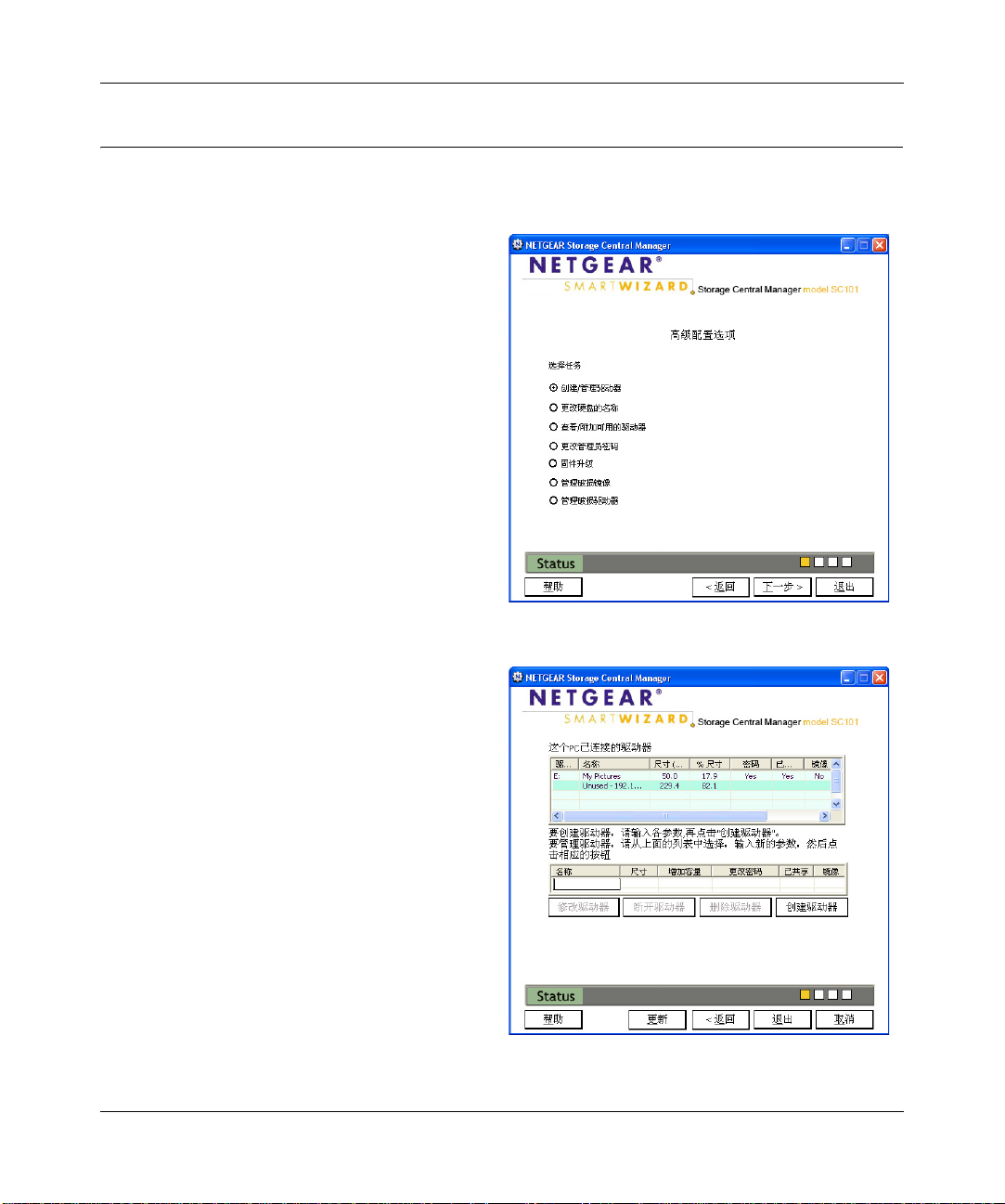
NETGEAR
存储中心
SC101
参考手册
驱动器的创建与管理
要创建或者修改驱动器,请按照以下说明操作。
1. 从 Advanced Configuration Options(高级
配置选项)屏幕中,选择 Create/Manage
drives (创建 / 管理驱动器)。
此时会出现右图所示屏幕。
2. 选择需要使用的屏幕,按照屏幕上的说
明与提示进行操作。该屏幕包含以下按
钮:
• 修改驱动器
• 分离驱动器
• 删除驱动器
• 创建驱动器
6-4
v1.0, 2005 年9
图 6-5
图 6-6
月
Page 43
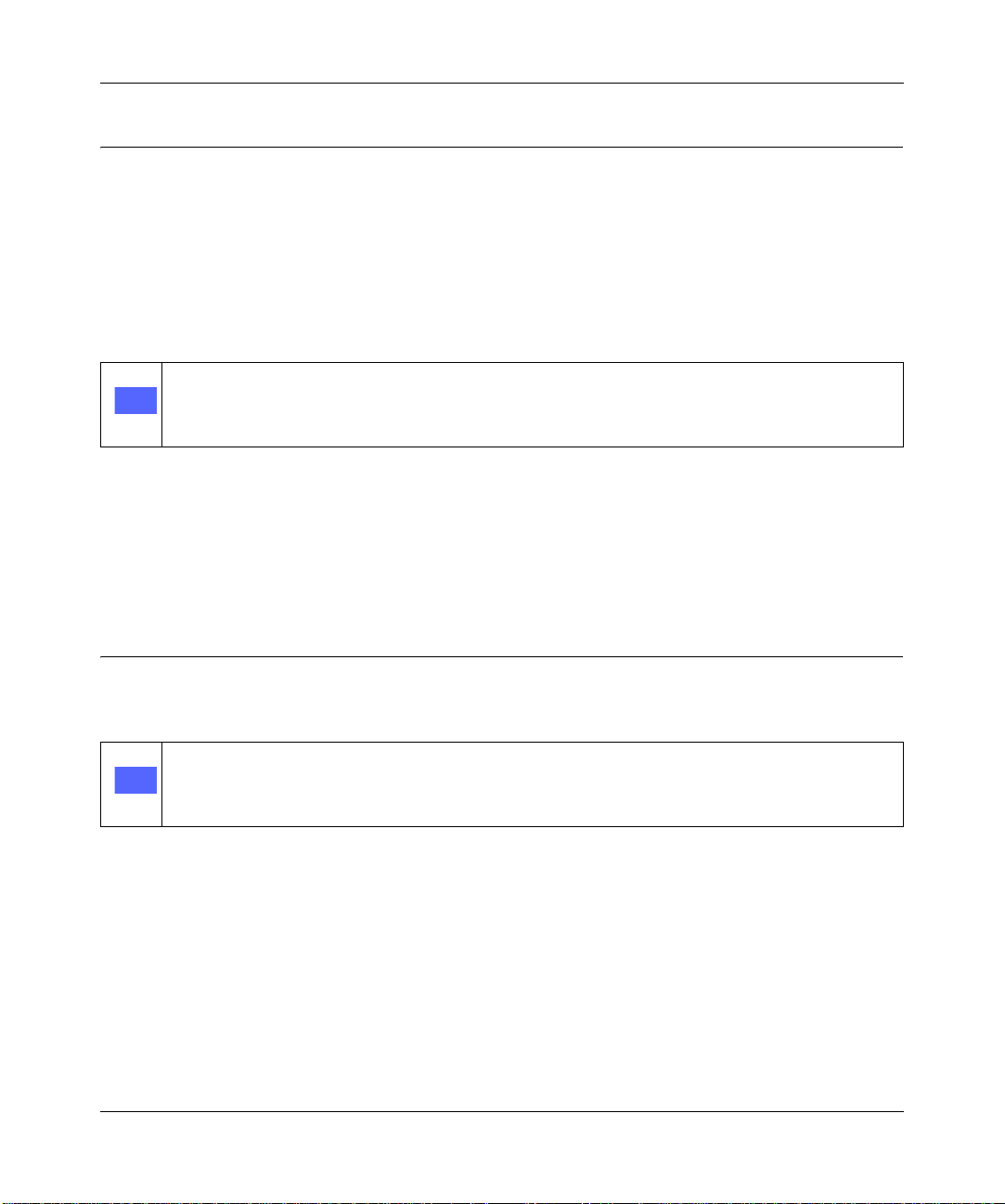
NETGEAR
存储中心
SC101
参考手册
查看 / 连接可用
以下情况下可使用 “连接可用驱动器”功能:
• 某台PC机上创建了一台共享驱动器。其它 PC机必须连接到这台驱动器方可使用该驱动
器。
• 使用复位按钮复位了 SC101。这会分离全部驱动器。
• 从某台 PC 机上分离了某台驱动器,供另外 PC 使用。
注意: 如驱动器有关联的密码,则必须知道密码方可将其分离。
要连接一台驱动器,请按以下步骤操作:
1. 从 Advanced Configuration Options (高级配置选项)屏幕,选择 Attach Available Drive
(连接可用驱动器)。
2. 选择一台可用的驱动器,然后按照屏幕提示与其连接。
固件升级
可以使用 “固件升级”功能,安装已经下载但尚未安装的固件。
注意: 要升级固件,必须知道管理员密码。
请按以下步骤升级固件:
1. 从 Advanced Configuration Options(高级配置选项)屏幕,选择 Upgrade Firmware(升
级固件)。
2. 输入管理员密码。
3. 浏览找到固件,按照屏幕提示安装固件。
4. 升级后 SC101 将会重启。请等待重启完成。如已在 SC101 上创建了许多驱动器,则重
启所需的时间将会增加。
6-5
v1.0, 2005 年9
月
Page 44

NETGEAR
存储中心
SC101
参考手册
6-6
v1.0, 2005 年9
月
Page 45

第 7 章
故障排除
本章提供,帮助用户对存储中心 SC101 进行故障排除的信息。其中包括基本功能、故障排
除技巧和常见问题。
注意:如需最新的 SC101 详细安装说明和故障排除指南,请访问
http://kbserver.netgear.com。
基本功能
如果在设置 SC101 时遇到了麻烦,则请检查以下提示。
存储中心 SC101 没电
• 确保电源线连接到了存储中心 SC101。
• 确保电源变压器连接到了功能正常的电源插座。插在托线板上时,要确保已打开托线板
电源。直接插到墙上时,请核实插座是否有开关。
• 一定要使用正确的 NETGEAR 电源变压器,存储中心 SC101 附带提供。
存储中心 SC101 不亮灯
状态灯需要几秒方可点亮。等一会儿再看看存储中心 SC101 上的状态灯是否点亮。
7-1
v1.0, 2005 年9
月
Page 46
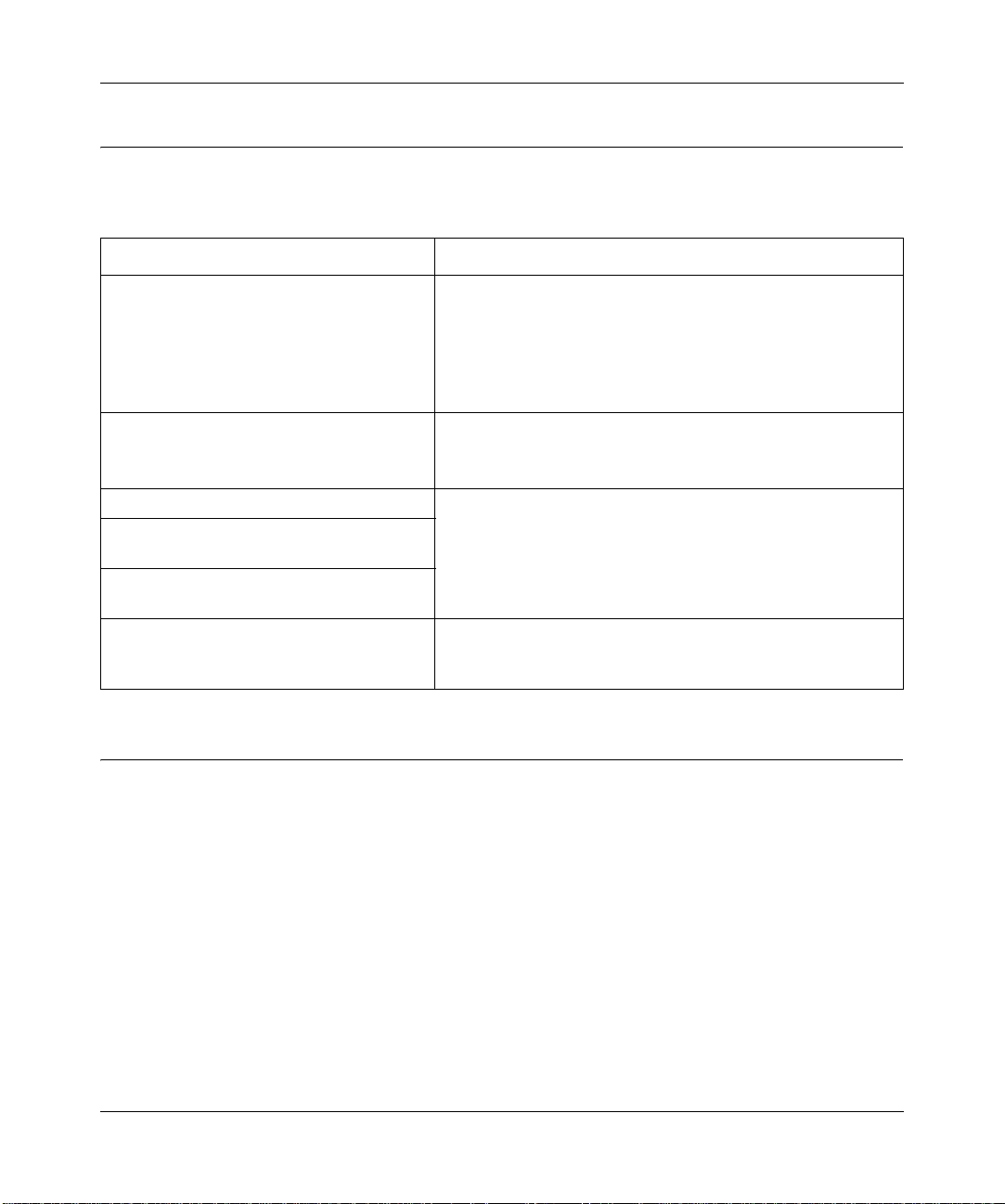
NETGEAR
存储中心
SC101
参考手册
常见问题与解决办法
下表列出了常见问题及推荐的措施。
问题 措施
SC101 不工作。
新安装:无法从我的计算机访问 SC101。
SC101 以前工作正常,但现在不工作了。
创建驱动器时出现 "Add letter drive failed"
(添加盘符驱动器失败)信息。
驱动器以前工作,但现在找不到驱动器盘
符,并且在 Windows 资源管理器中不出现。
我正在使用 DHCP 服务器,而 SC101 不是
无法得到 IP 地址,就是得到的 IP 地址冲突。
常见问题解答
我忘了 SC101 的管理员密码。
1. SC101 是否打开、是否上电?
参阅第 7-6 页的 " 恢复缺省配置 "。
2. SC101 状态灯亮不亮?
参阅第 2-4 页。
3. SC101 接线是否正确?
参阅第 3-1 页的 " 安装与基本配置 "。
1. SC101 软件安装是否正确?
2. 安装中是否取消了 " 发现新硬件 " 提示?
卸载软件、并重装。参阅第 3-1 页的 " 安装与基本配置 "。
1. 重启 PC。
2. 如问题依然存在,请依次重启路由器、 SC101 和 PC。
重启 SC101,或重启网络,令 DHCP 服务器清除这一问题。
SC101 需要 DHCP ;用户必须在使用了 DHCP 服务器的网络
中使用 SC101。
缺省的管理员登录(admin)采用缺省密码 “ password ” 。用户可使用复位按钮将 SC101 恢
复到缺省密码。参阅第 7-6 页的 " 恢复缺省配置 "。
7-2
v1.0, 2005 年9
月
Page 47
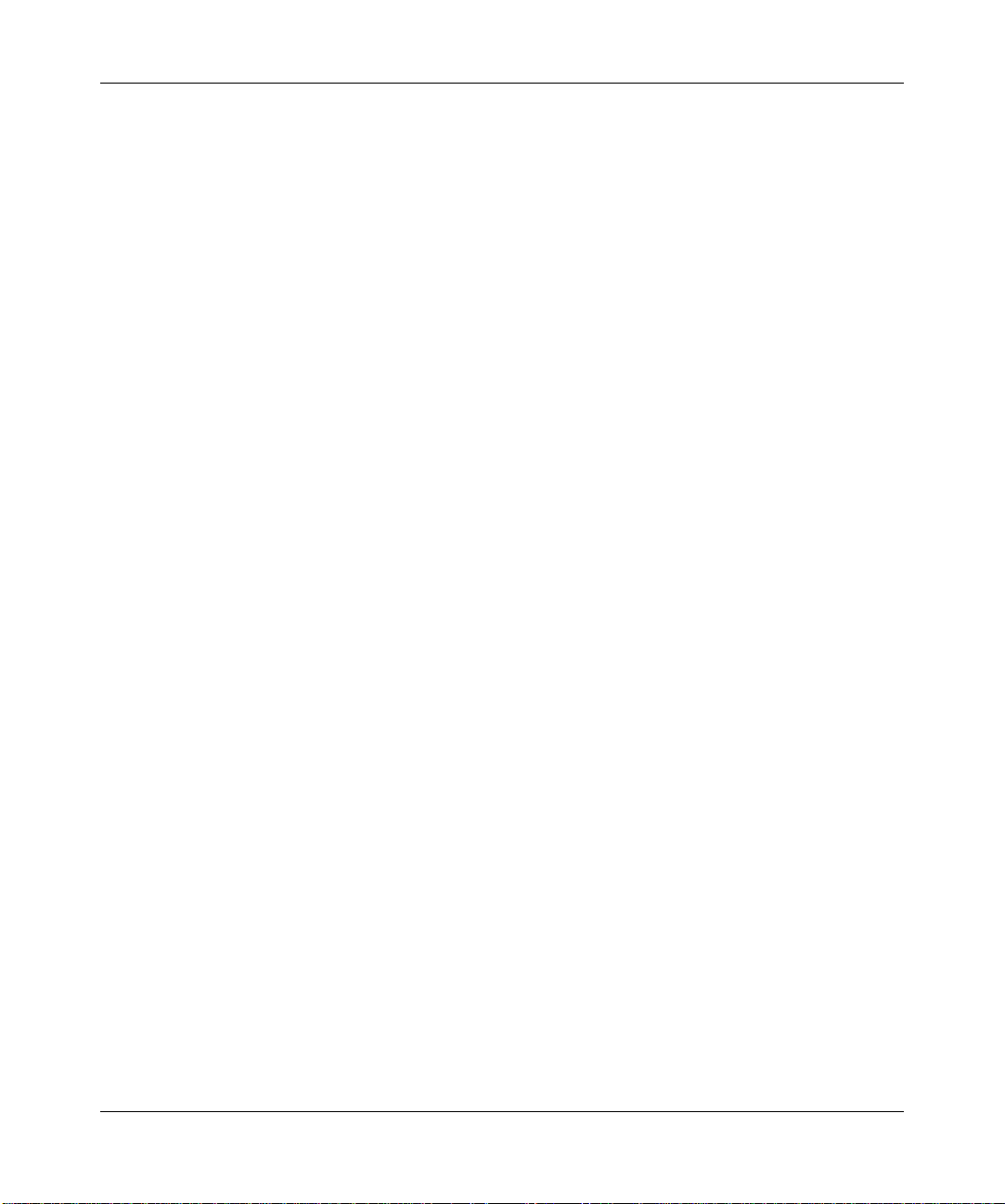
NETGEAR
存储中心
SC101
参考手册
后面板上的复位按钮是作什么用的?
按一下可重启 SC101。按住六秒种以上可将管理员密码复位到缺省的 “ password ” ,并 将 所
有盘符驱动器分离。 PC 死机时,如需访问该台 PC 上此前连接的私有 / 非共享驱动器,则
可以方便地使用这个按钮。
我在 SC101 上安装了两块日立硬盘。这两块硬盘看起来并不工作。为什么?
日立硬盘的默认跳线设置为主盘,必须将其更改为 " 线选 "(记住改跳线之前要关闭 SC101
电源)。
采用其它厂商的硬盘时也可能遇到这一问题。与 SC101 配套使用时,始终要确保使用 " 线
选 "。
SC101 显示 "No Storage Central device was found" (没找到存储中心设备)信息。
检查以下各项:
• 确保DHCP服务器已加电并且正在运行。(如果绿色LED周期的闪烁三次,则表示DHCP
服务器存在问题。)
•PC和 SC101 必须连接到同一个局域网 / 子网 (比如说,不能跨不同的路由器)。
• 绿色 LED 应该稳定常亮
•SC101中至少须插一块硬盘。
• 不支持 ATA5 或者更老的 IDE 硬盘(如果插入了不被支持的硬盘,那么绿色 LED 会周期
的闪烁四次)。
• 如果升级了固件,或者按下了复位按钮,或者在 SC101 上断开并重新连接了 5 类线,那
么 SC101 会重启。请稍候两分钟左右,等待重启完成。如果创建了多台驱动器,那么
可能需要更长时间方可完成重启。
•PC机上可能运行着某种个人防火墙软件。SC101 可以在 Windows XP个人防火墙后面工
作,但是在趋势科技个人防火墙和诺顿防火墙等防火墙后面无法工作。请禁用防火墙,
或者将防火墙配置成打开 UDP 20001 端口。
7-3
v1.0, 2005 年9
月
Page 48

NETGEAR
存储中心
SC101
参考手册
我把硬盘从 SC101 拔下、插到 PC 机之后,为什么 PC 机无法认出硬盘内容?
存储中心硬盘上保存的数据内容与个人计算机不兼容。IDE 硬盘无法同时在 PC 机和存储中
心设备上使用。
有时我会丢掉驱动器的盘符。怎样才能找回来?
将驱动器分离,然后重新连接。如果这样做不行,那么请重启 PC 机(可能也需重启 SC101
和路由器)。这样就能找回盘符了。
如何知道硬盘是否损坏 (比如有坏扇区)?
SC101 的绿色电源 LED 会闪烁:以 1.5 秒的间隔持续进行一次 200 毫秒的闪烁时,硬盘 1
坏了。以 1.5 秒的间隔持续进行两次 200 毫秒的闪烁时,硬盘 2 坏了。
硬盘缺省情况下是按照 IP 地址命名的。怎样知道一块硬盘是哪块?
在向导模式中,硬盘的物理大小在硬盘列表中显示;在高级配置模式中,将鼠标移动到硬
盘条目上面可打开一个工具提示框,同时显示硬盘信息。
但是两块硬盘的物理大小相同时, GUI 没办法说出差别。此时可以做的,只有拔下一块硬
盘 (先要关闭主机电源),然后重新命名设备中剩下的一块硬盘,然后再重新插回第二块
硬盘并重命名。
我看不到以前创建的私有 (非共享)驱动器。该怎么办?
如果在没有连接 SC101 的情况下卸载并重新安装了软件,或者 PC 机发生了死机 / 宕机,那
么就看不到这些驱动器了。在这种情况下能做的,只是把后面板上的复位按钮按住六秒以
上。 SC101 重启后,即可在高级配置模式的可用驱动器列表中看到这些驱动器,然后重新
加装它们。
注意这种复位操作将把管理员密码复位到缺省的 "password"。出于安全考虑,您应该再次
更改这个密码。
7-4
v1.0, 2005 年9
月
Page 49
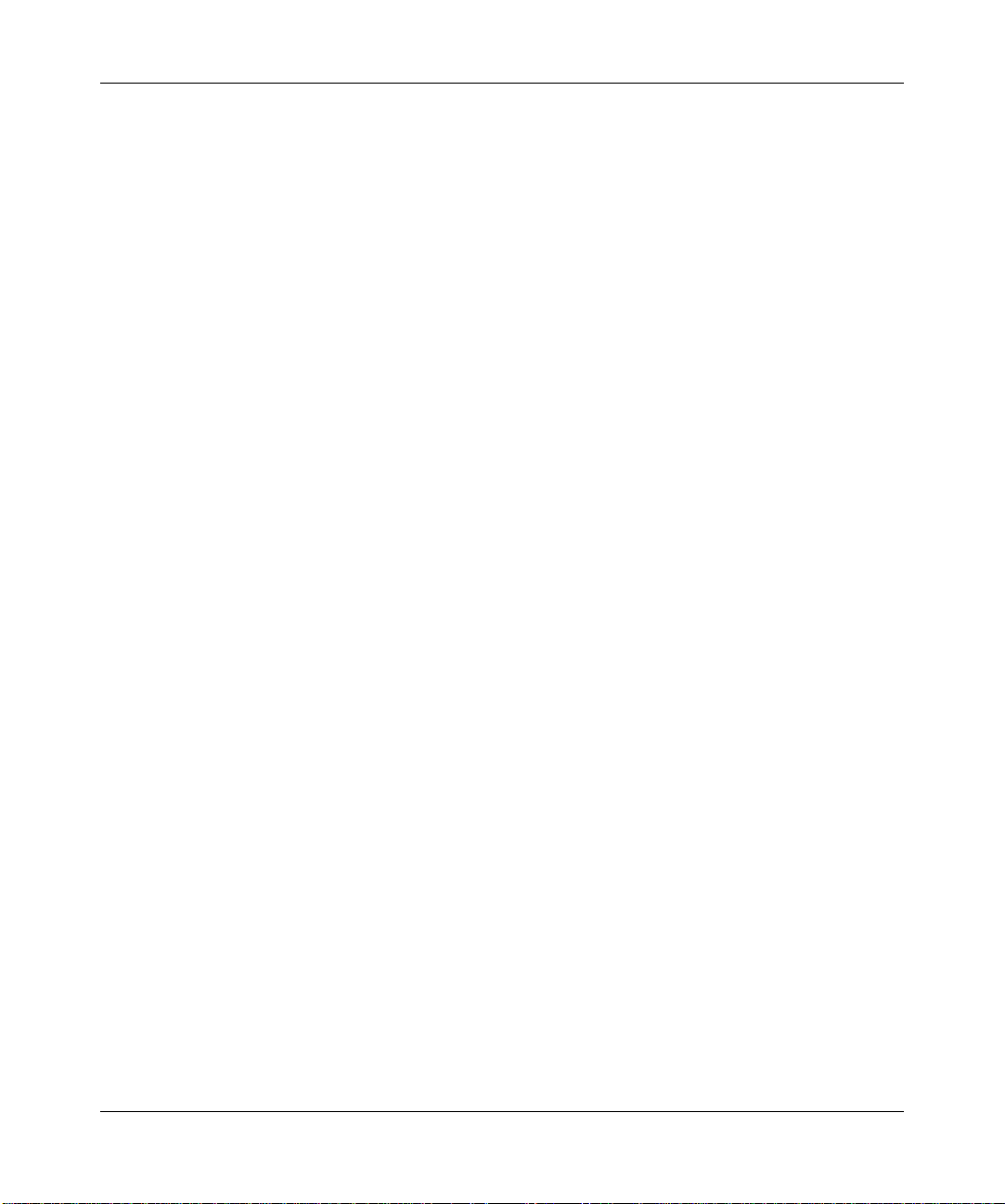
NETGEAR
存储中心
SC101
参考手册
能取消镜像驱动器的镜像吗?
目前还没有选项来取消镜像驱动器的镜像。不过你只需关闭主机电源、拔下一块硬盘,然
后再重新打开主机电源即可。此时插入的硬盘上的镜像驱动器将变成正常驱动器。此后请
断开主机电源、插回第二块硬盘,然后重新打开主机电源。此时即可在第二块硬盘上得到
“镜像已损坏”驱动器。您应该将驱动器删除以恢复存储空间。
为什么只是某些时候才会出现管理员密码验证?并且为什么有时会出现两次?
以下操作要求管理员密码验证:
• 固件升级
• 硬盘改名
• 更改了驱动器名和密码
• 删除了现有驱动器
同一存储中心管理器 GUI 会话中,首次试图运行上面的操作时会验证管理员密码。此后同
一个 GUI 会话不需要再次验证,直到您退出并重启 SCM 为止。
上面创建了盘符驱动器的每块硬盘均需进行一次密码验证。在镜像驱动器情况下,要在两
块物理硬盘上创建盘符驱动器,因此验证页面要出现两次,每块硬盘各一次。
为什么不出现我的旧 IDE 硬盘?
ATA5 或者更老的 IDE 硬盘不被支持。您需要一块 ATA6 或者更高版本的硬盘。如果您插入
了一块 ATA5 硬盘,那么绿色电源 LED 将在重启之后周期闪烁四次,通知您硬盘为 ATA5
或者更老的 IDE 硬盘。
我在一台 PC 机上创建了一个共享驱动器。可为什么其它 PC 机上不显示这个驱动器?
在一台 PC 机上创建的共享驱动器,在其它 PC 机上不会自动显示。PC 须安装并运行 SC101
的管理软件才能与其连接。您可以使用向导设置模式或者高级配置模式中的 "Attach drive"
(连接驱动器)功能来连接共享驱动器或者任何已分离的非共享驱动器。
7-5
v1.0, 2005 年9
月
Page 50

NETGEAR
存储中心
SC101
参考手册
我将 SC101 上的 5 类线重新连接到了路由器之后, SCM 找不到 SC101,并且我的驱动
器断开了。为什么?
SC101 检测到网线断开和重连之后将会自动重启。请稍候两分钟左右,等待重启完成。
存储中心状态屏幕显示的驱动器多于管理驱动器屏幕上显示的驱动器。为什么?
每次创建了一个镜像驱动器时, SC101会增加两个驱动器,每块硬盘上分别有一个驱动器。
某个驱动器每次增容 (范围)时,均会创建一个容量等于增加的容量的新驱动器,并与原
来的驱动器链接到一起。存储中心状态屏幕中显示的驱动器数量,显示的是所有这些驱动
器的总数,其中包括其它 PC 机上创建的非共享驱动器和损坏的驱动器。
驱动器创建过程失败,我被要求删除尚未完成的驱动器并重试。我在存储中心管理软件中
没有看到这个驱动器。如何删除它?
通常情况下可从管理损坏驱动器屏幕上看到尚未完成的驱动器 / 损坏的驱动器,可从那里
删除它们。
在极少情况下,驱动器的空间已由 SC101 分配,但尚未格式化,其属性信息亦未传回存储
中心,从而使得 SC101 的管理软件无法找到它。
发生这种情况时,驱动器虽然没有被成功创建,但是仍可能占据 SC101 硬盘的存储空间。
您应该将其删除,从而令其它驱动器可以使用该存储空间。请参阅 SC101 NETGEAR 网站
上的支持页面 http://www.netgear.com,得到更多帮助。
恢复缺省配置
本节介绍如何将 SC101 恢复到出厂缺省配置的设定。
使用存储中心 SC101 后面板上的缺省复位按钮。使用这种方法可将管理员密码恢复到缺省
的 "password",并与所有驱动器分离 (一个非共享驱动器只能连接到一台 PC 机,一旦这
台 PC 机宕机,那么要让另外一台 PC 机获得对该驱动器的访问,复位是唯一的方法)。注
意,这种复位过程并不会复位任何驱动器或者这些驱动器上的数据。
参阅第2-4页的"复位按钮位于RJ-45以太网连接器和电源插座之间。",了解本按钮的说明。
7-6
v1.0, 2005 年9
月
Page 51
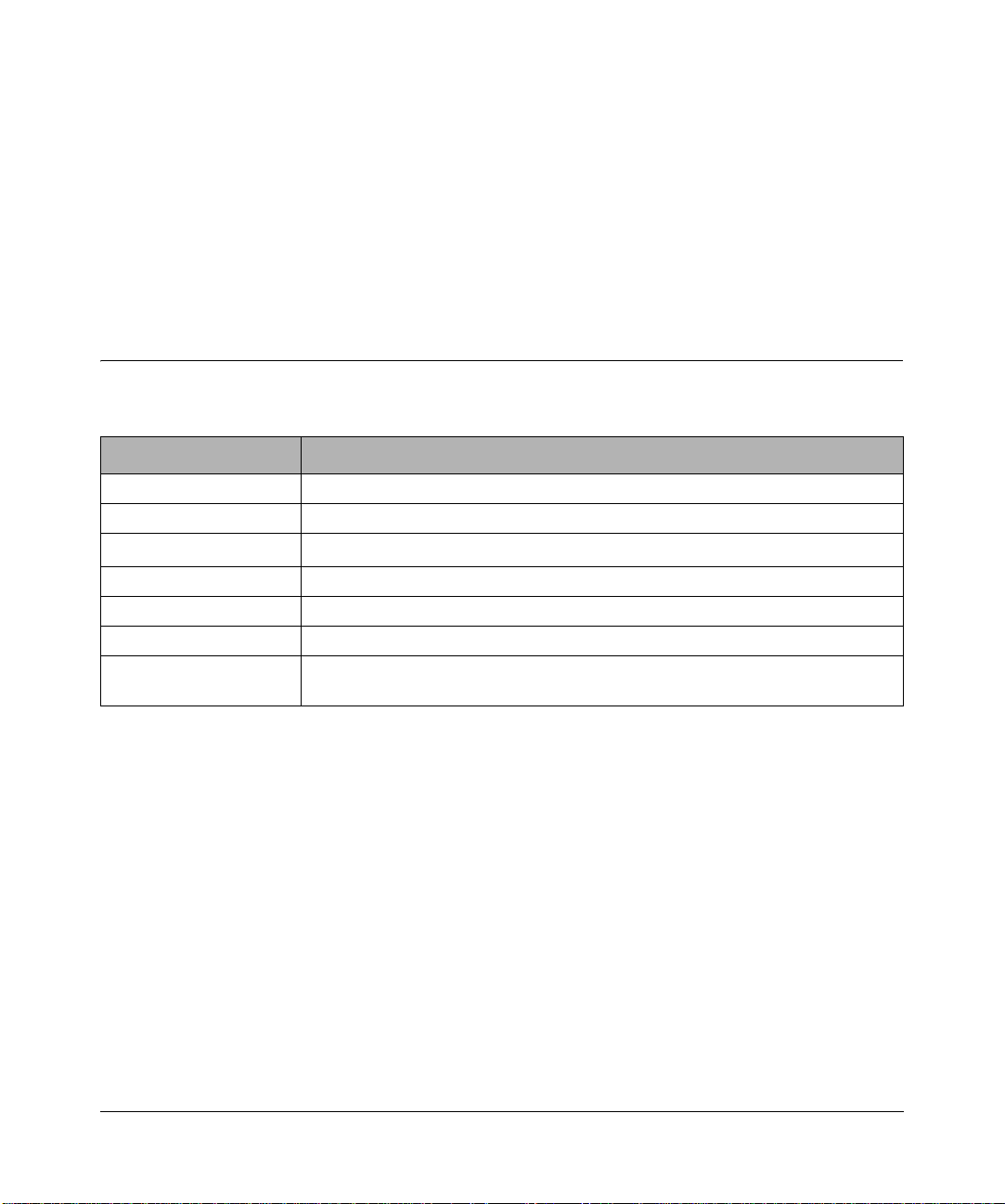
本附录提供存储中心 SC101 的技术规格。
SC101 规格
参数 存储中心 SC101
网络管理 基于 PC 的智能向导配置管理软件。
状态 LED 灯电源/ 局域以太网 / 硬盘
尺寸:
电源变压器 12V, 5A
重量 4 磅
电磁兼容性 FCC 第 15 章 B 类, CE, C-tick, IC
环境规格 工作温度:0 到 35° C
6.75” x 4.25” x 5.66”
工作湿度:5-95%,无凝结水气
附录 A
规格
v1.0, 2005 年9
A-1
月
Page 52

NETGEAR
存储中心
SC101
参考手册
A-2
v1.0, 2005 年9
月
Page 53

附录 B
相关文件
本附录提供了参考文件的链接。通过这些参考文件,您可获得更多关于 NETGEAR 产品所
使用的技术信息。
文件 链接
互联网的网路建立与
TCP/IP 寻址:
词汇表:
http://documentation.netgear.com/reference/enu/tcpip/index.htm
http://documentation.netgear.com/reference/enu/glossary/index.htm
v1.0, 2005 年9
B-1
月
Page 54

NETGEAR
存储中心
SC101
参考手册
B-2
v1.0, 2005 年9
月
